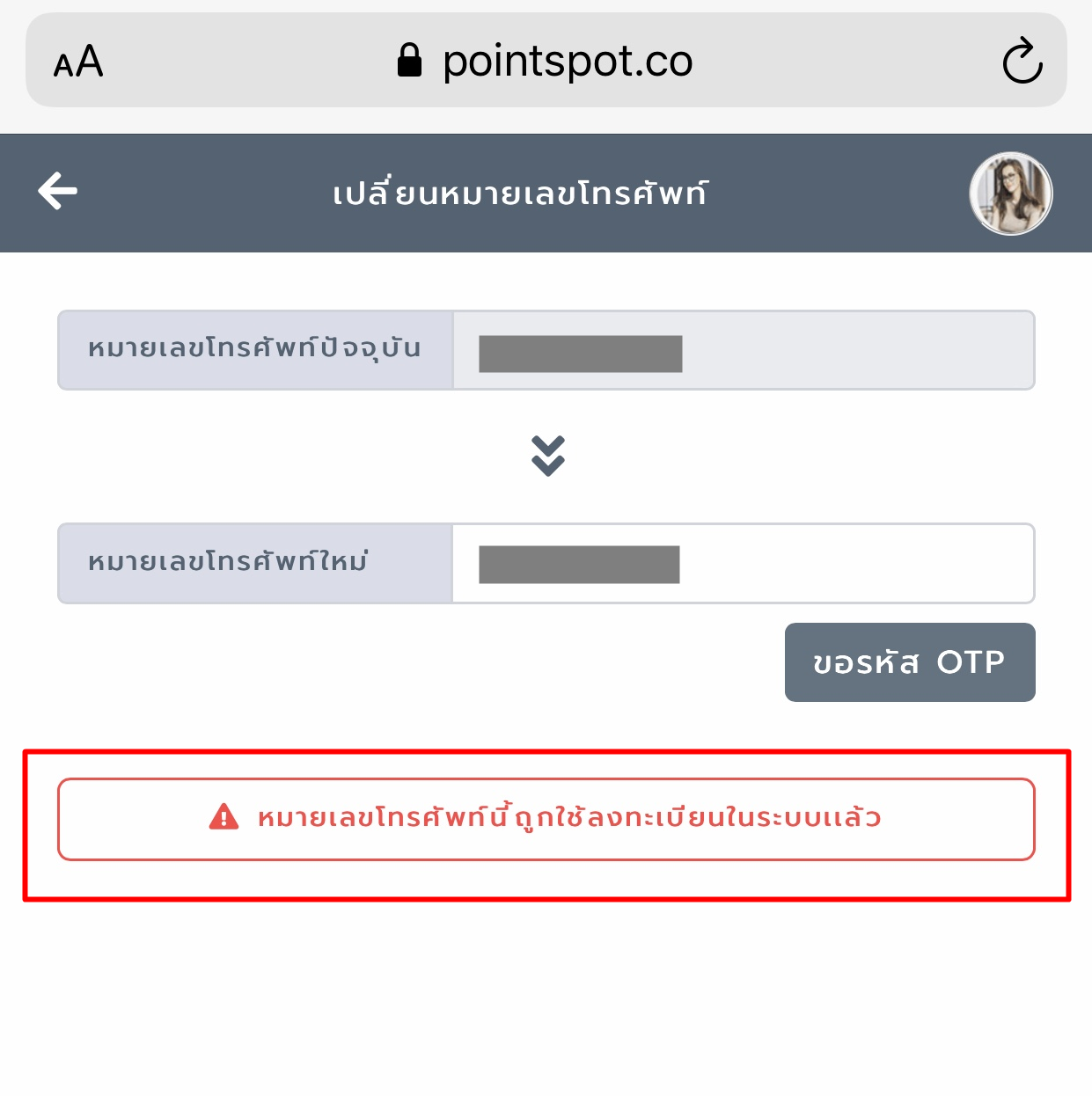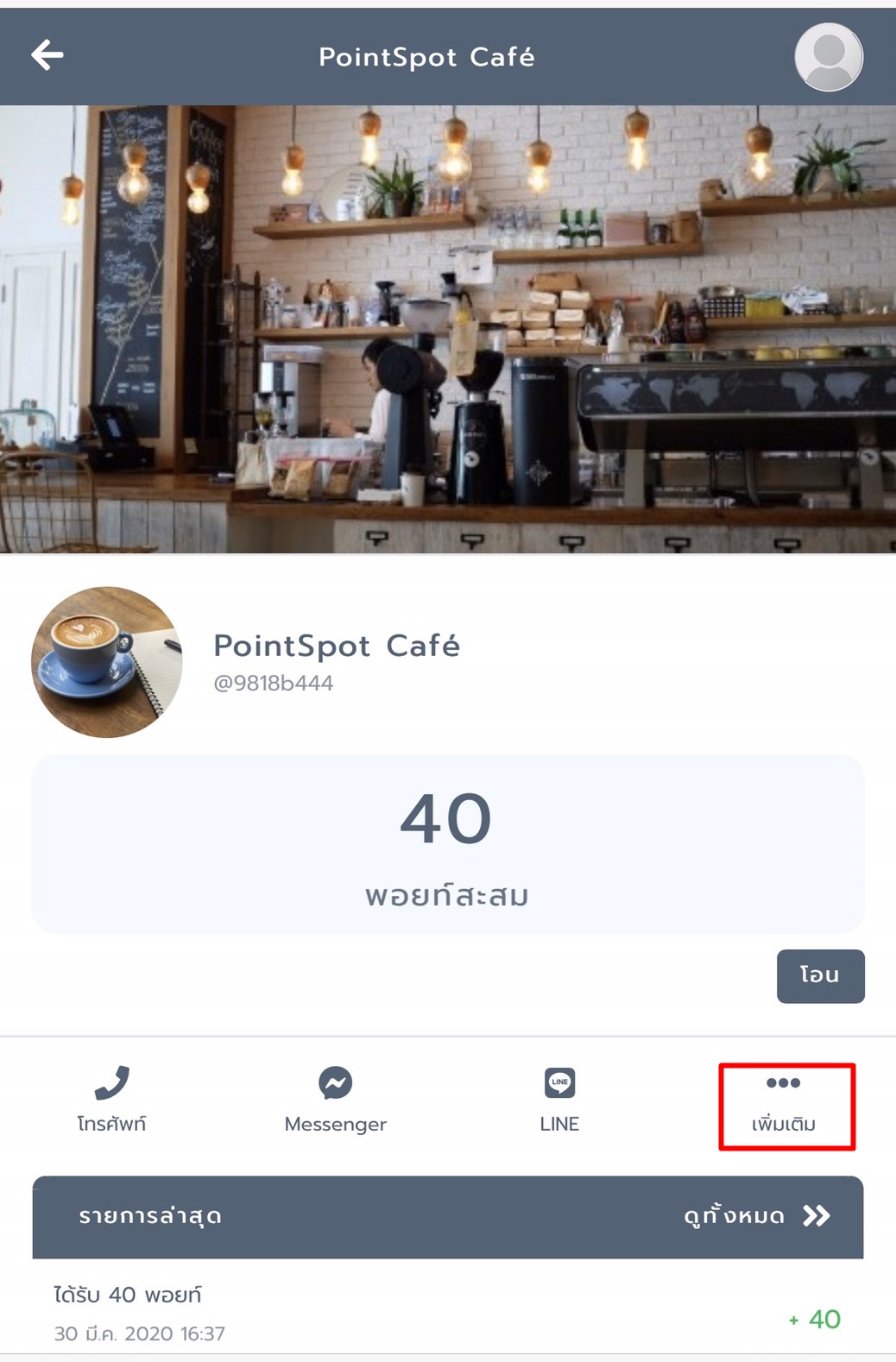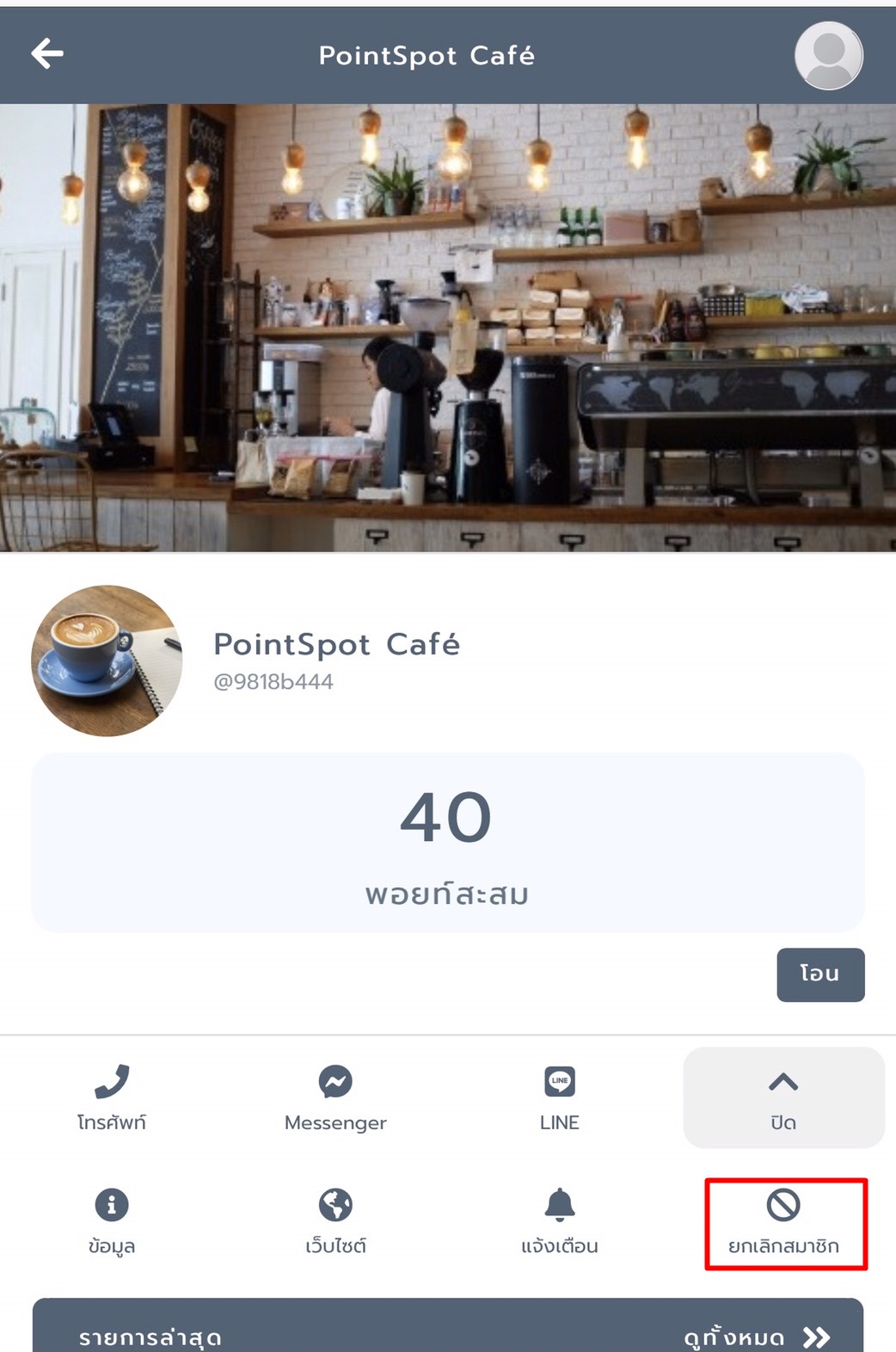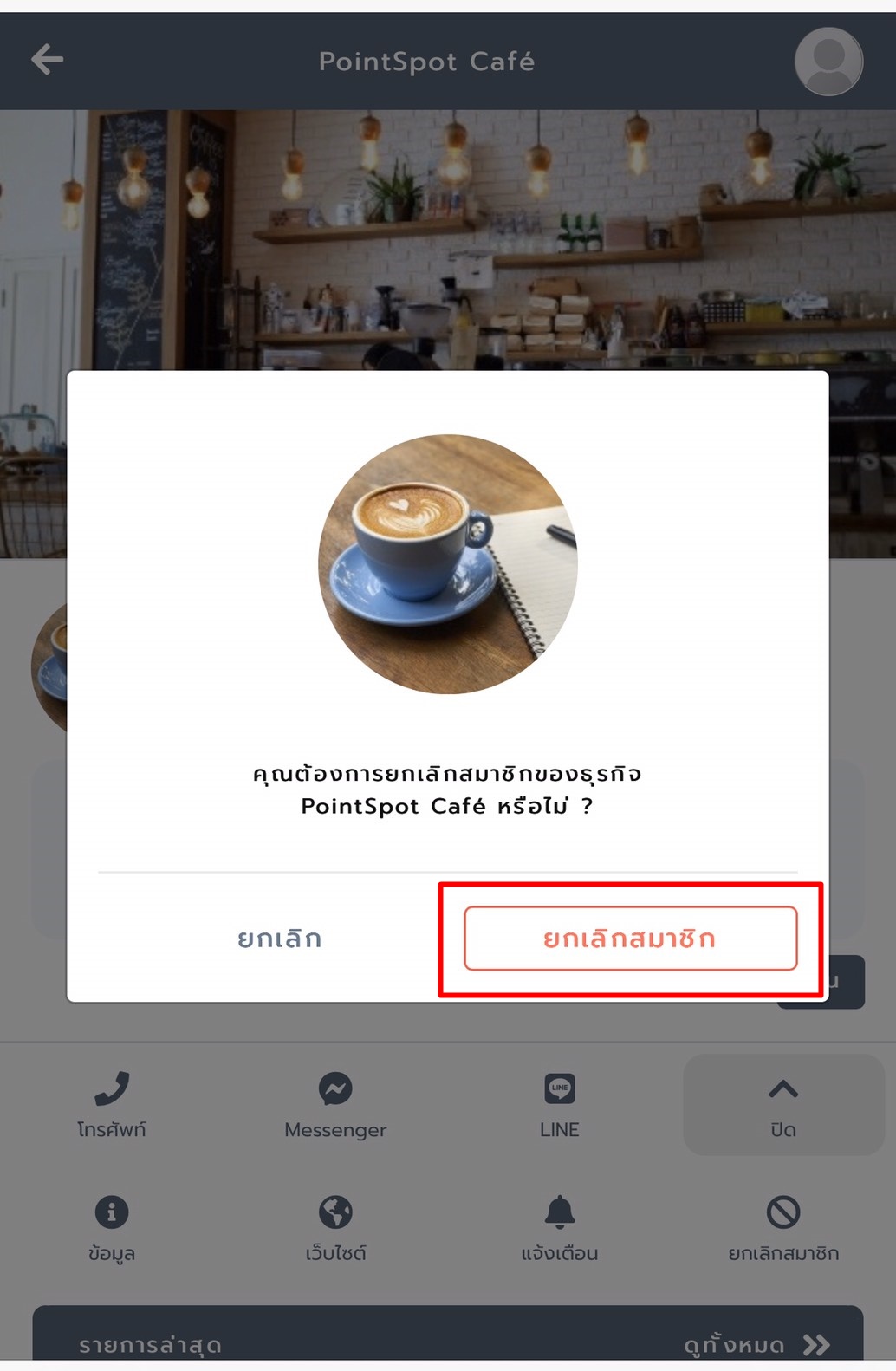วิธีการใช้งาน PointSpot สำหรับสมาชิก
1. วิธีการสมัครใช้งาน PointSpot
2. การวิธีเข้าสู่ระบบ PointSpot
3. การปิดการแจ้งเตือน SMS
4. การยกเลิกการเป็นสมาชิก
5. การแลกของรางวัลสะสมแต้ม
6. การกดรับคูปองโปรโมชั่น
7. การกดรับคูปองแจกฟรี
8. เปลี่ยนเบอร์โทรศัพท์
วิธีการสมัครใช้งาน PointSpot สำหรับสมาชิก
PointSpot ระบบสะสมแต้ม ด้วยเบอร์โทร สามารถใช้งานง่ายผ่าน Browser บนคอมพิวเตอร์ แท็บเล็ต และสมาร์ทโฟน สะดวกต่อการรับแต้ม, แลกของรางวัล, และตรวจสอบยอดการสะสมแต้มต่างๆได้ง่ายๆ โดยมีวิธีการดังนี้
1. แนะนำร้านค้าดาวน์โหลดโปสเตอร์เพื่อให้ลูกค้าสมัครสมาชิกเข้าไป สามารถดาวน์โหลดได้ โดยไปที่หัวข้อ ตั้งค่า >> โปสเตอร์ธุรกิจ จากนั้นลูกค้าสามารถสมัครสมาชิกของร้านได้ง่ายๆโดยการ สแกน คิวอาร์โค้ด หรือไปที่ pointspot.co/b/3bf54632 (ตัวเลขด้านหลังเป็นเลข ID ของธุรกิจ ซึ่งจะแตกต่างกันออกไป)
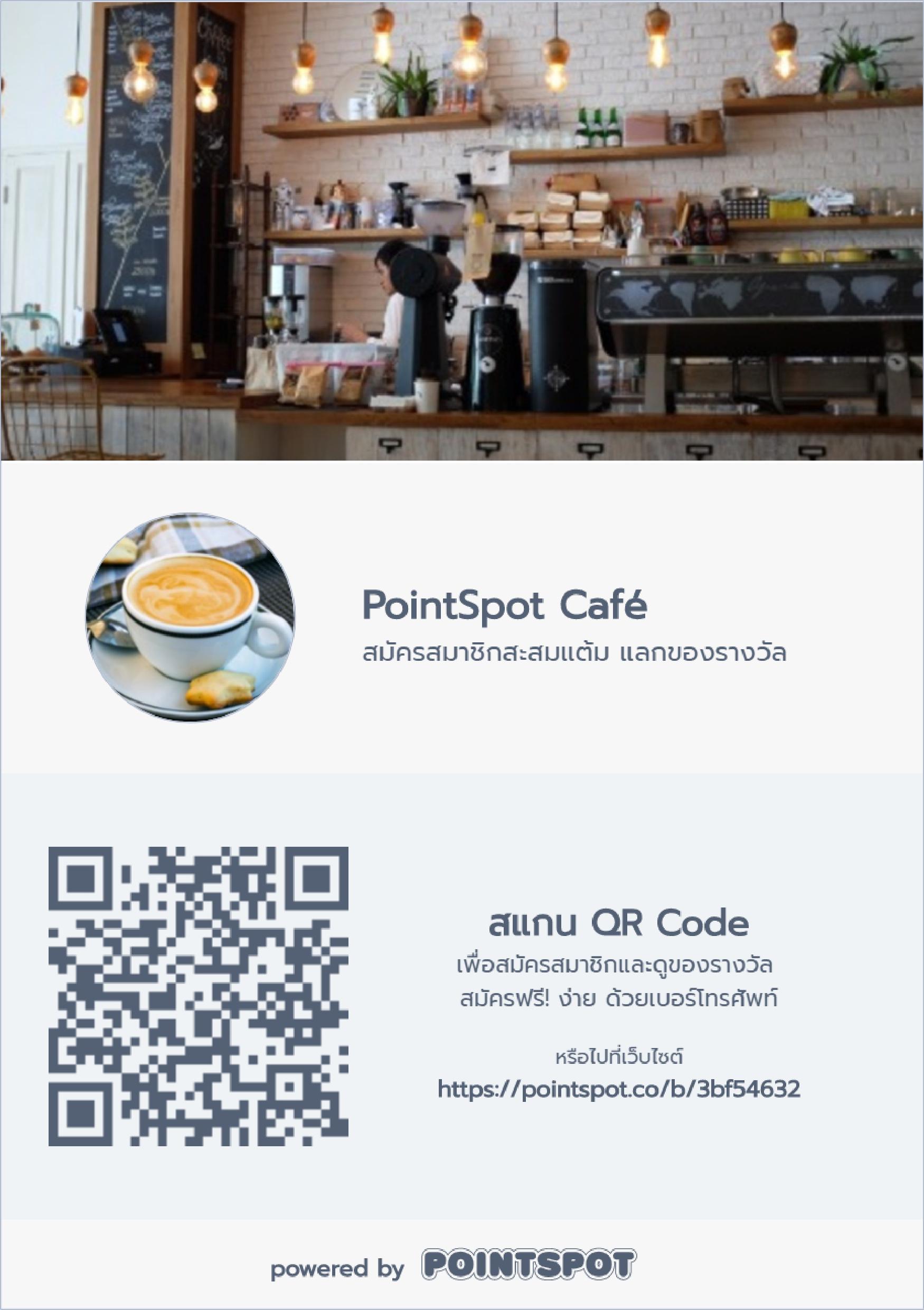
2. ระบบจะแสดงหน้ารายละเอียดธุรกิจ จากนั้นไปที่ปุ่ม สมัครสมาชิก เพื่อลงทะเบียน
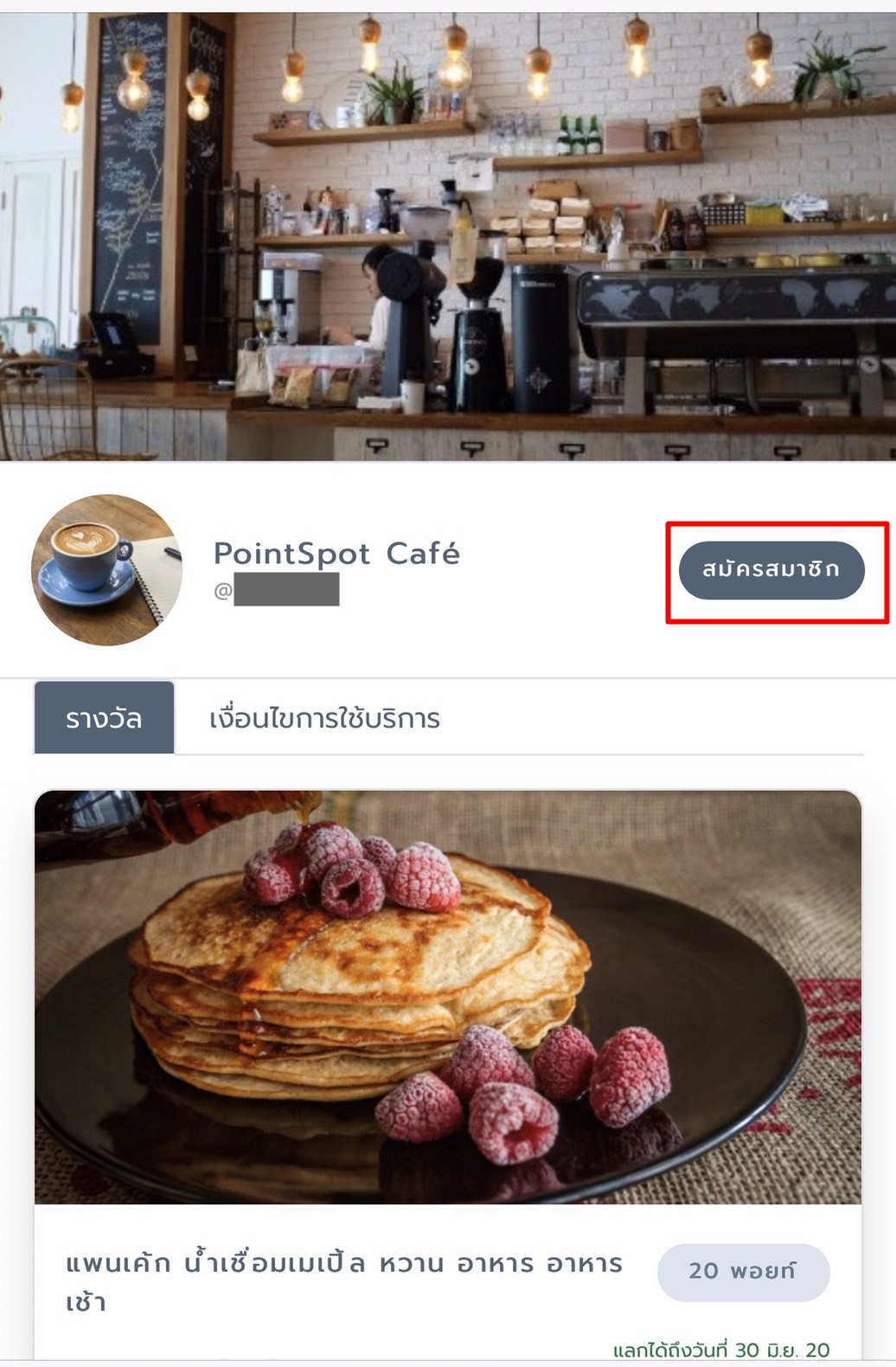
3. ระบบจะให้ลูกค้ากรอกเบอร์มือถือ กด "เลื่อนขวา เพื่อเข้าสู่ระบบ" เพื่อรับรหัส OTP ยืนยันการสมัครสมาชิก
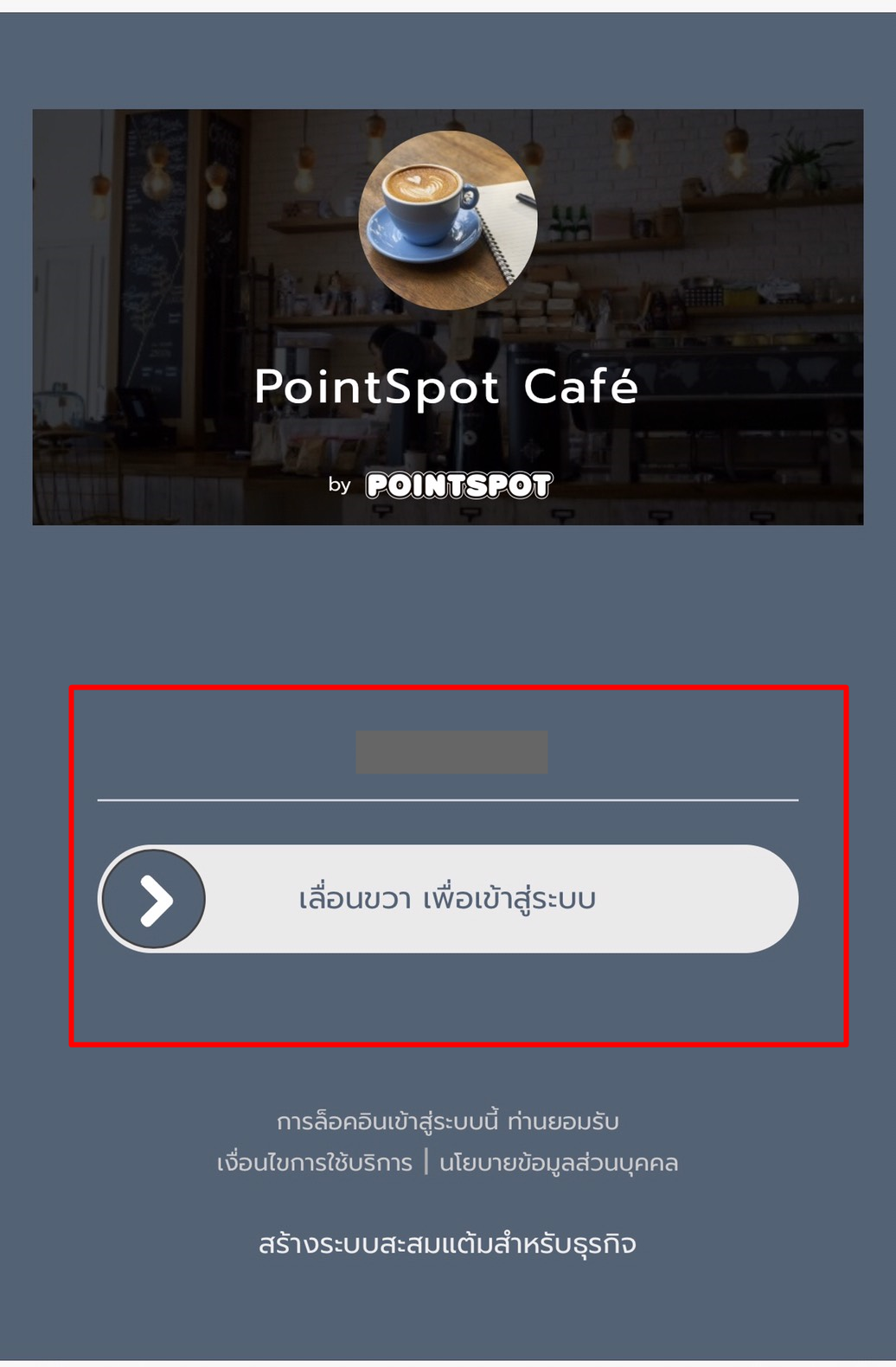
4. ให้ลูกค้ากรอกรหัส OTP ที่ได้รับทาง SMS เพื่อยืนยันการเข้าใช้งานระบบ
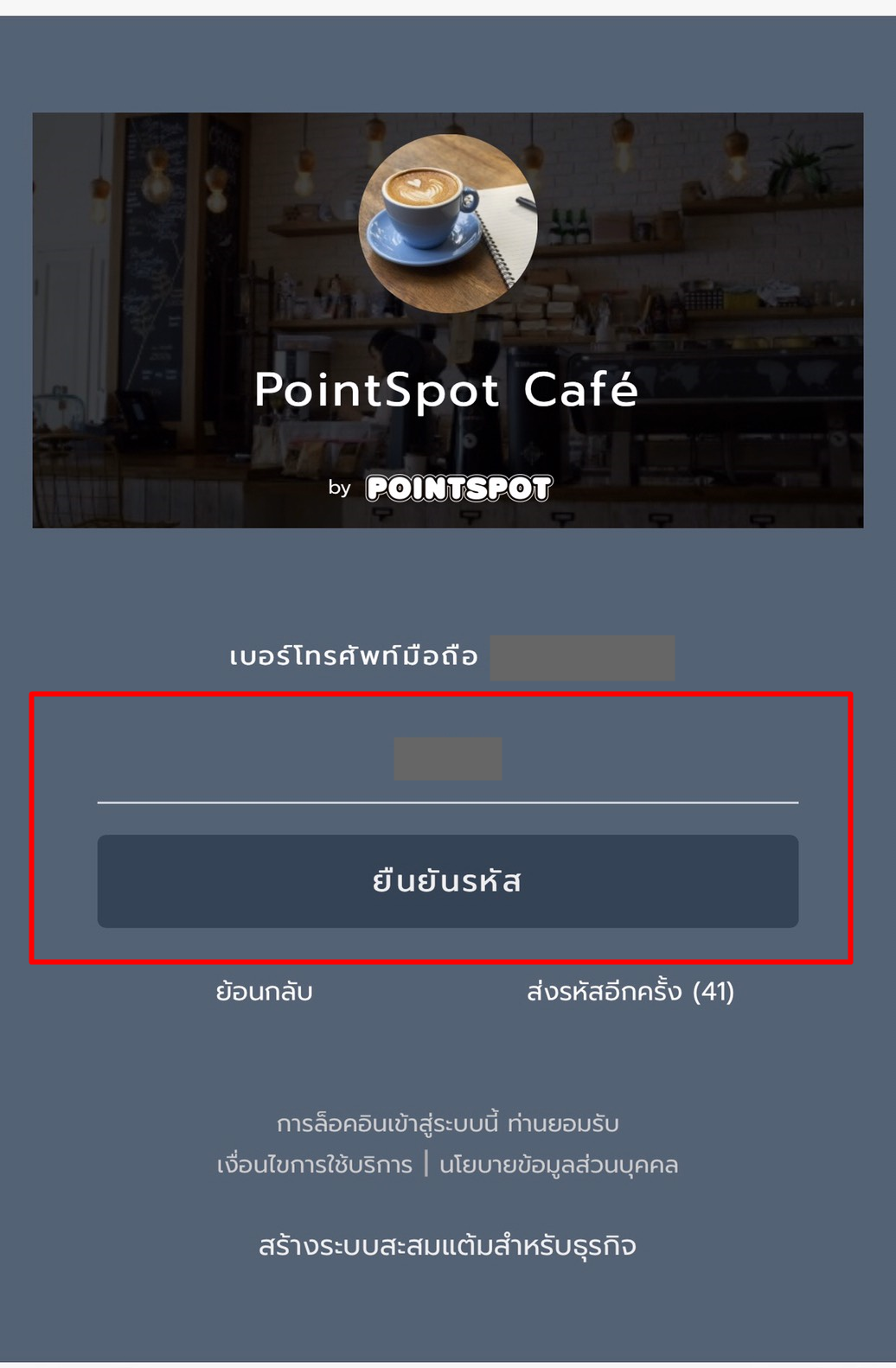
5. การสมัครสมาชิกง่ายๆ เพียง กรอก ชื่อ-นามสกุล, เดือน-ปีเกิด, เลือกเพศ กรอกข้อมูลเรียบร้อยจากนั้นกด "ลงทะเบียน" หรือหากต้องการเปลี่ยนภาษา สามารถกดปุ่มเลือกภาษาได้ที่มุมบนฝั่งขวามือ
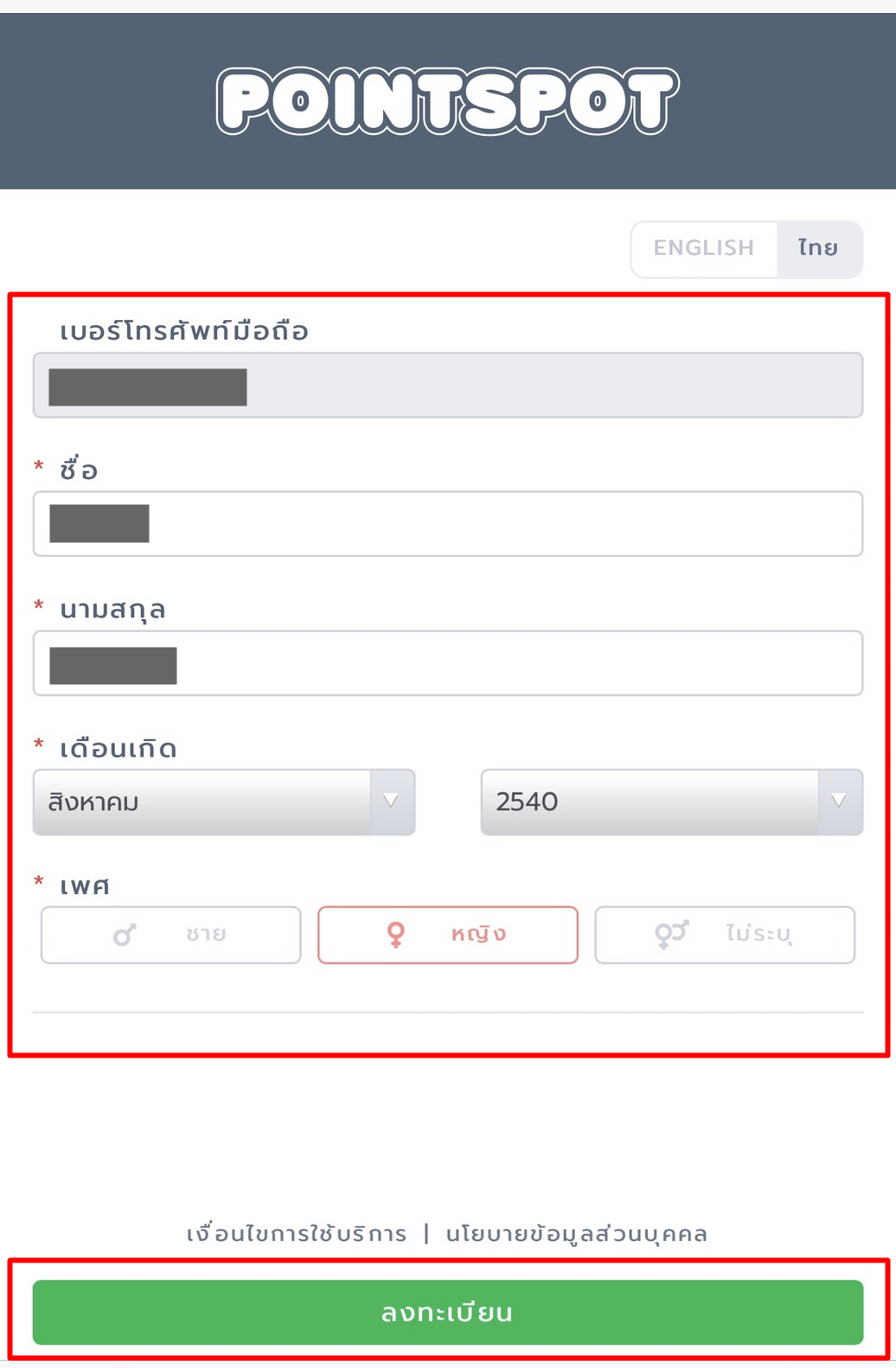
6. เมื่อกรอกข้อมูลลงทะเบียน PointSpot เรียบร้อย ระบบจะให้ยอมรับเงื่อนไข เพื่อนำข้อมูลมาสมัครสมาชิกของธุรกิจ โดยคลิกที่ปุ่ม ยอมรับ
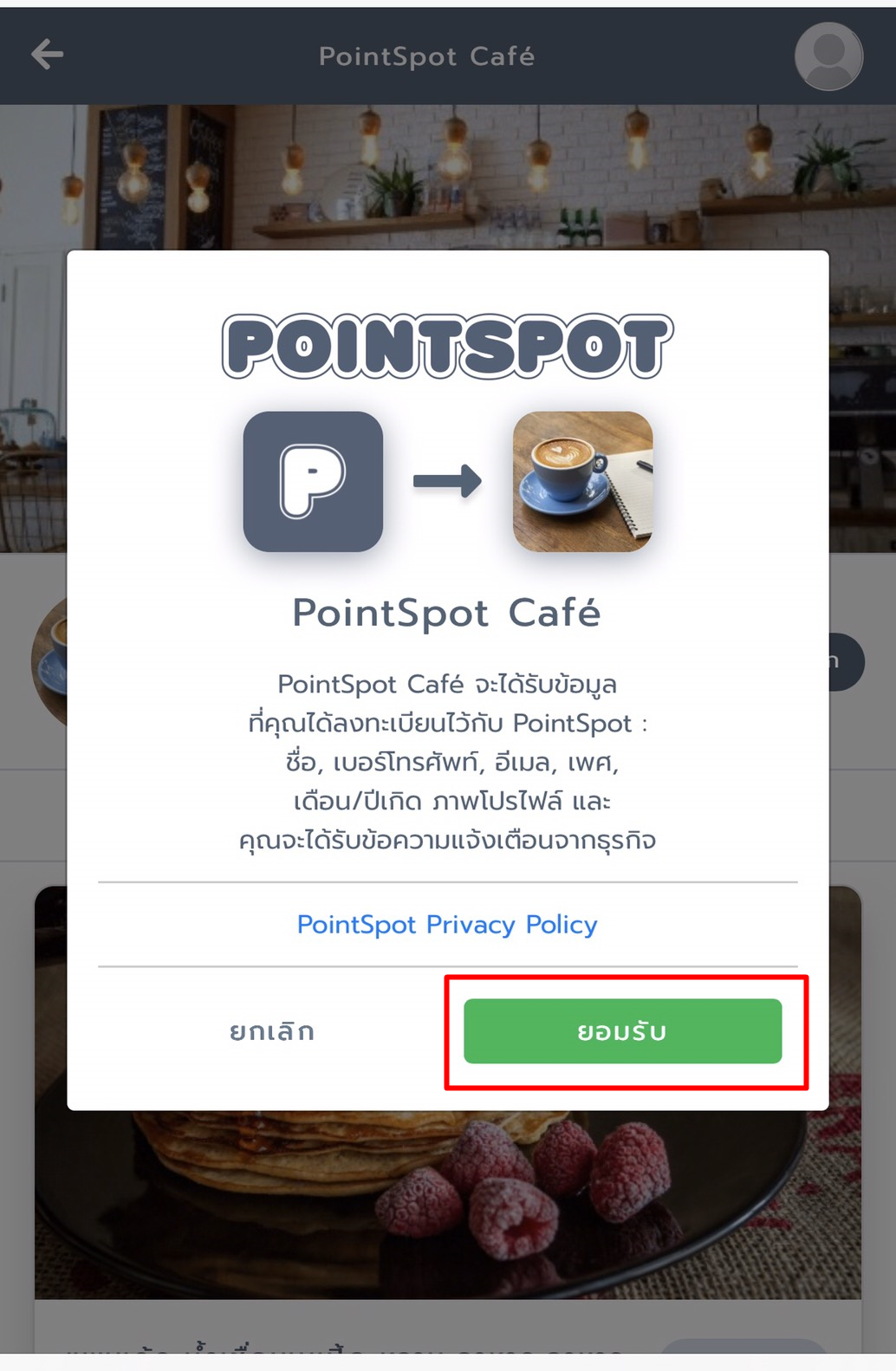
7. ระบบจะแสดงหน้าร้านในมุมมองของสมาชิก เพื่อเข้าไปดูรายละเอียดต่างๆ เช่น จำนวนพอยท์ที่ได้รับ, ของรางวัลที่สามารถแลกได้, ประวัติการรับพอยท์ แลกของรางวัล และ ช่องทางการติดต่ออื่นๆ เป็นต้น
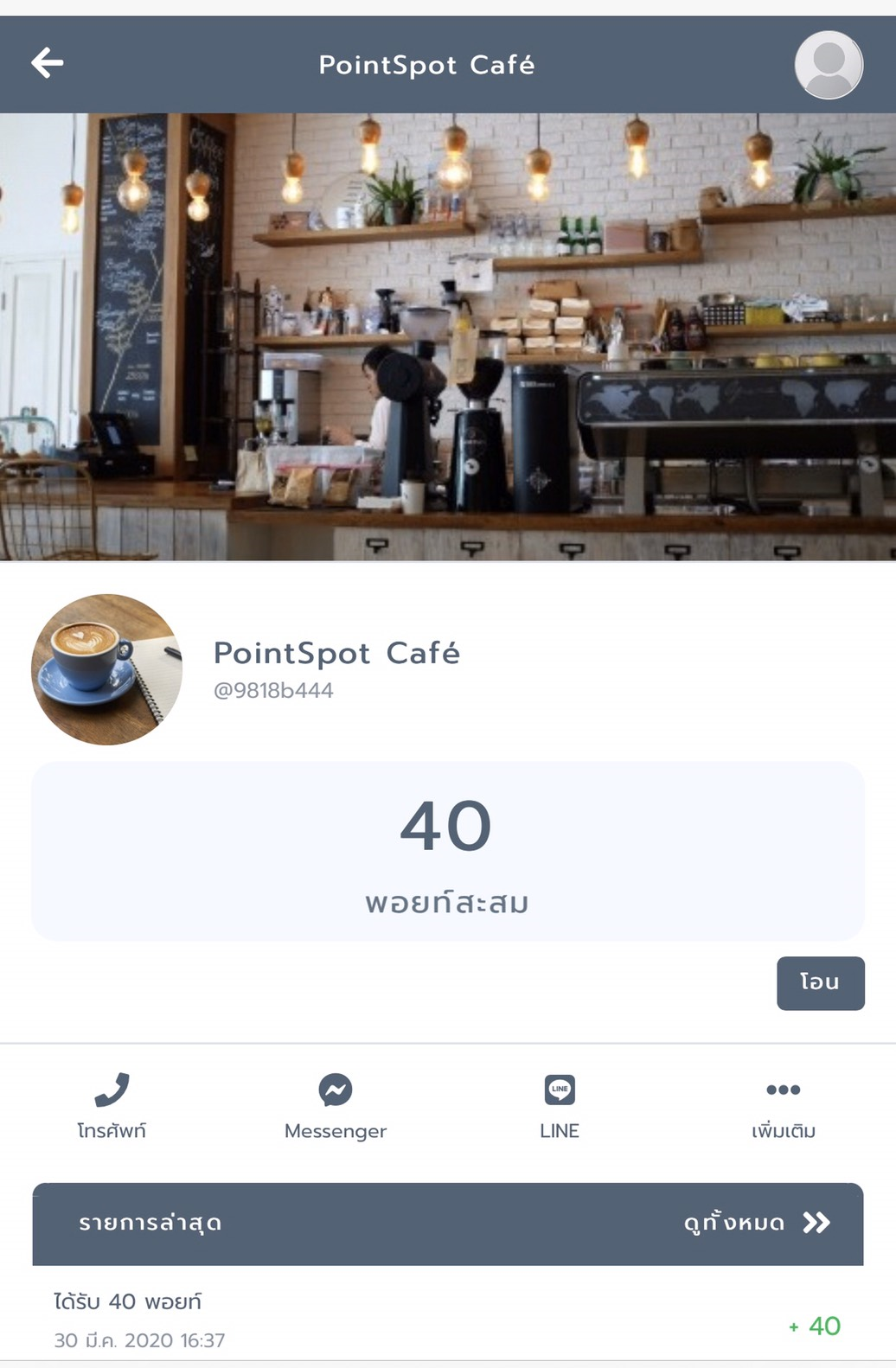
8. นอกจากนั้น หากลูกค้าเป็นสมาชิกของร้านค้าอื่นๆที่ใช้ระบบสะสมแต้ม PointSpot อยู่ ที่หน้ารวม pointspot.co ระบบจะแสดงข้อมูล "บัตรสะสมพอยท์" ของร้านค้าที่ลูกค้าเป็นสมาชิกอยู่ (จากรูปเป็นตัวอย่างการแสดงผลกรณีที่ลูกค้าเป็นสมาชิกหลายร้านค่ะ)
1. ทำการสแกน คิวอาร์โค้ด หรือไปที่ลิงก์ธุรกิจ (ดังรูปข้อ 1 หัวข้อวิธีการสมัคร) จากนั้นระบบจะแสดงรายละเอียดธุรกิจ กรณีที่ยังไม่เคยเป็นสมาชิก ให้กดปุ่ม สมัครสมาชิกและกรอกข้อมูลสมัครดังวิธีข้างต้นให้เรียบร้อย
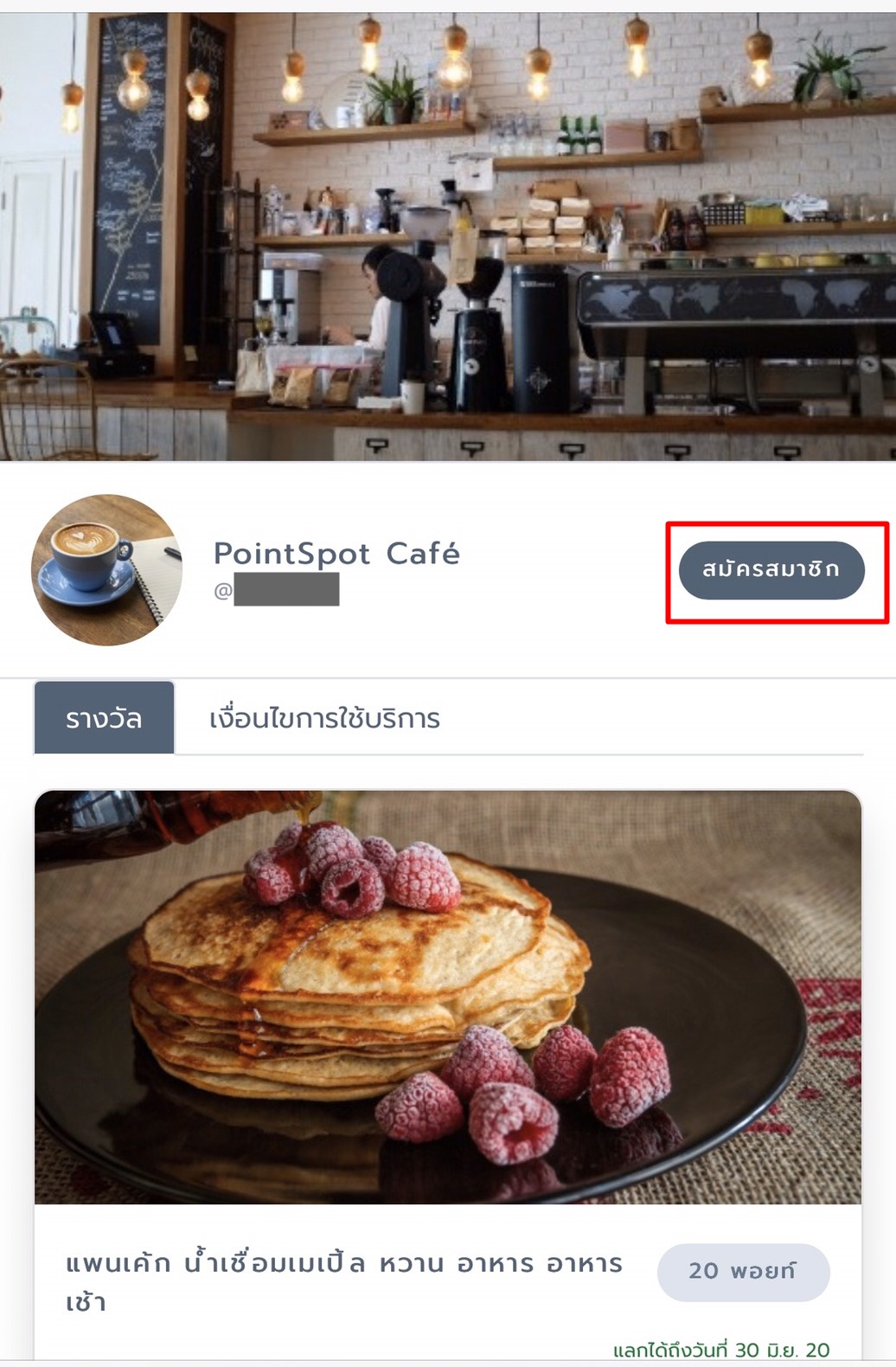
2. แต่หากเป็นสมาชิกอยู่แล้วให้กรอกเบอร์มือถือเพื่อยืนยันการเข้าสู่ระบบ เรียบร้อยให้กดปุ่ม เลื่อนขวา เพื่อเข้าสู่ระบบ
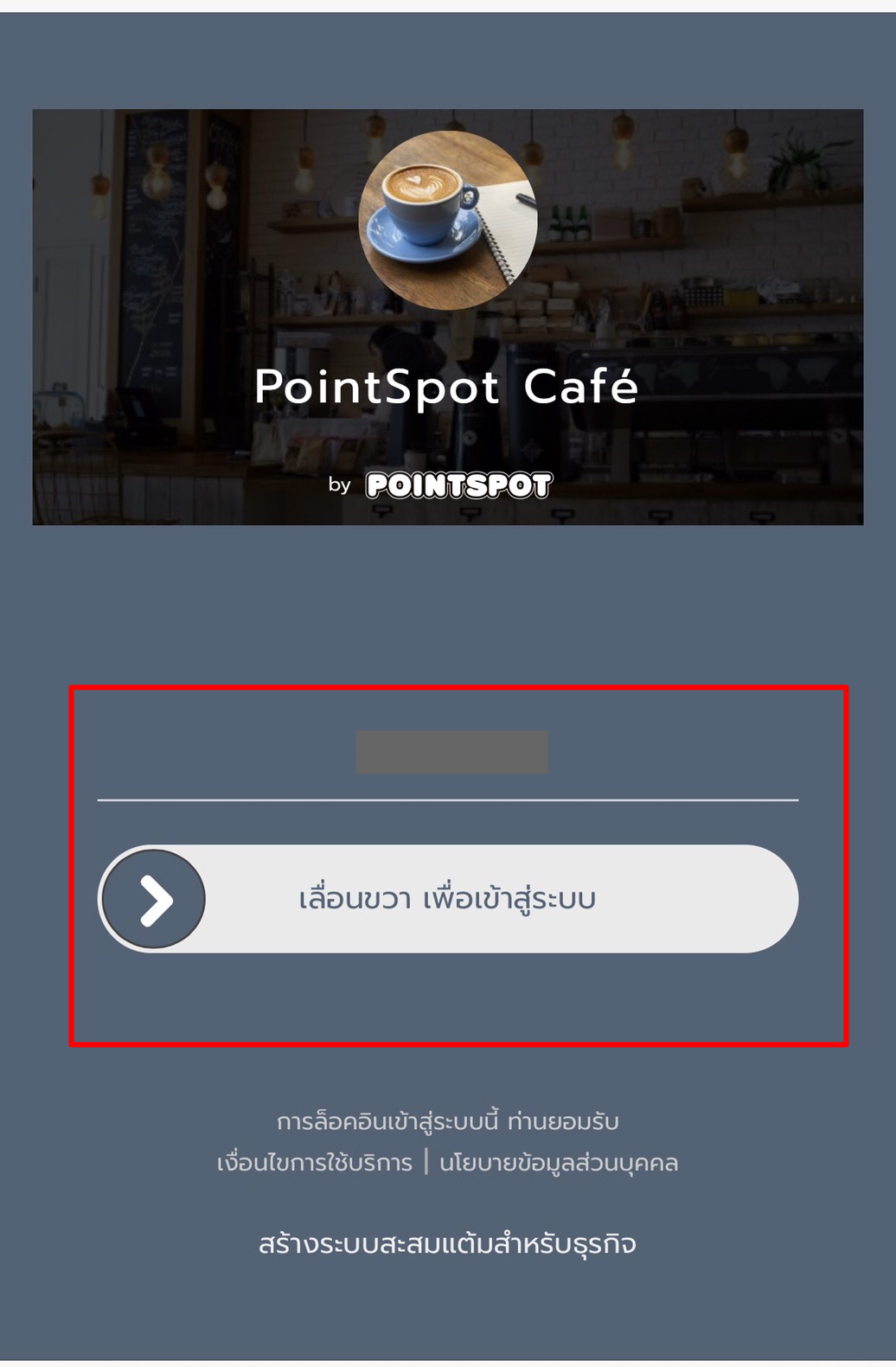
3. ใส่รหัส OTP ซึ่งระบบจะส่งให้ทาง SMS เพื่อยืนยันตัวตน
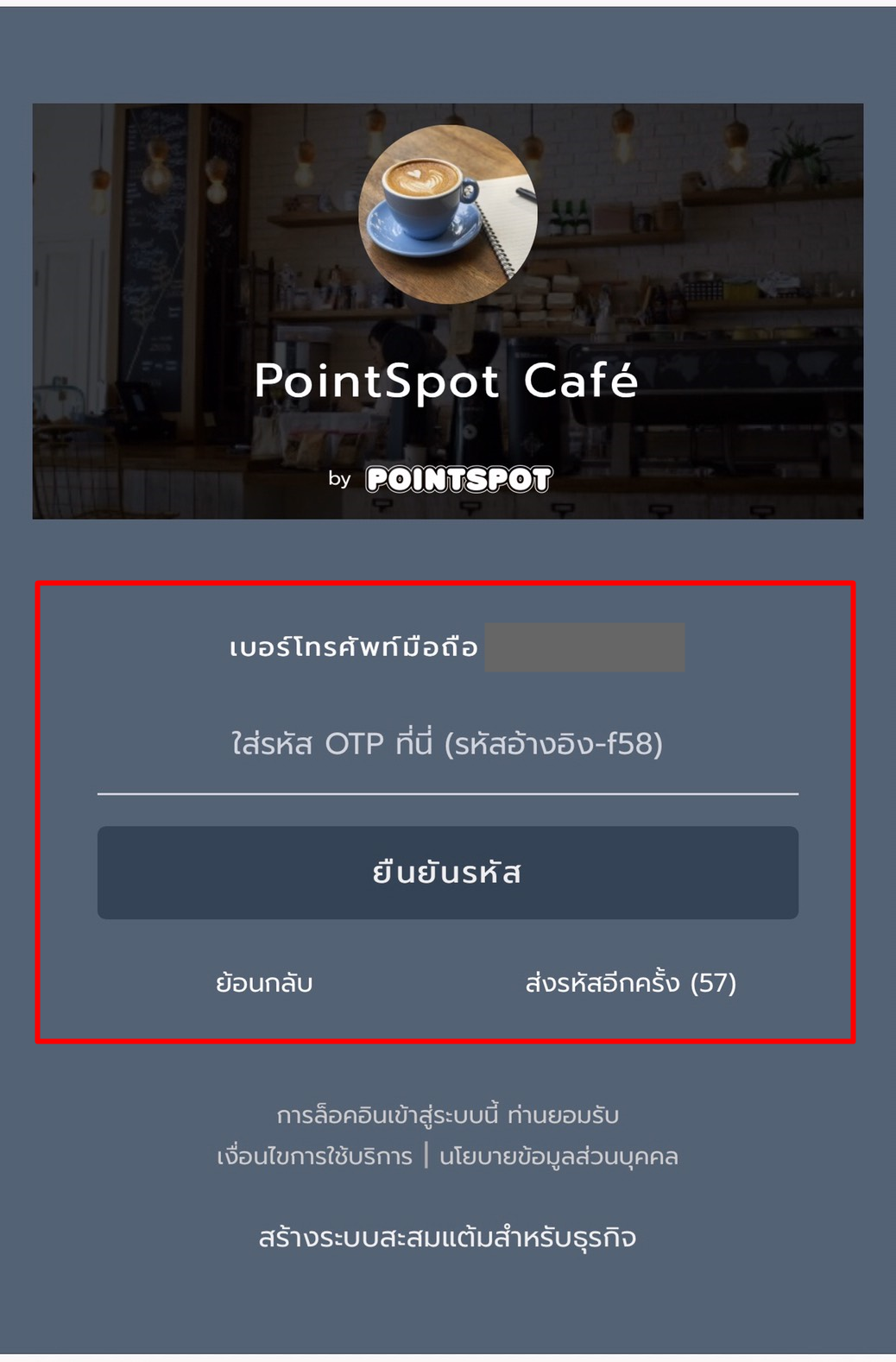
4. เพียงเท่านี้ก็สามารถเข้าไปดูรายละเอียดของธุรกิจ เพื่อดูการสะสมพอยท์ ของรางวัลต่างๆ ได้
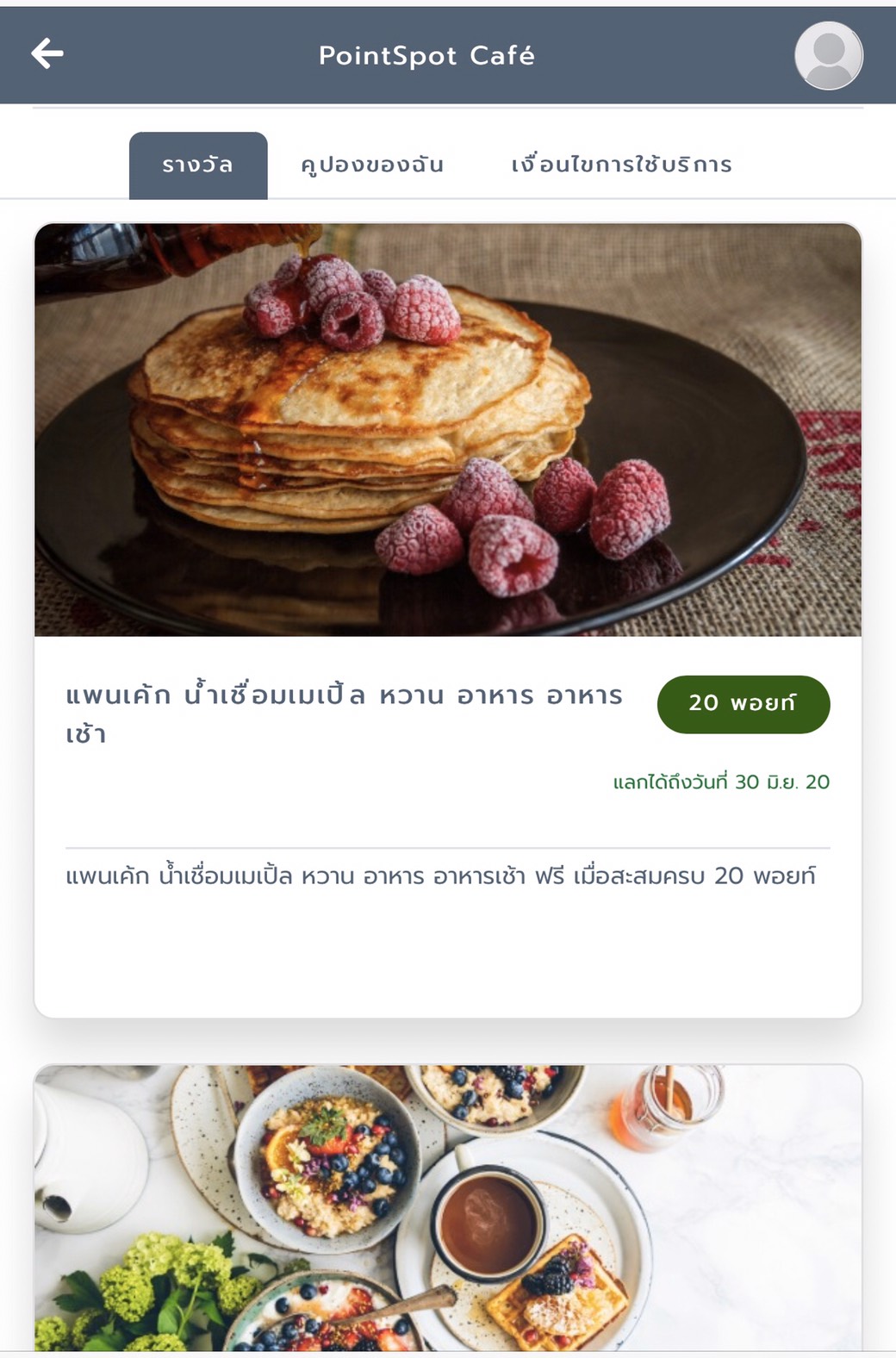
เมื่อธุรกิจมีการส่งพอยท์ให้ลูกค้า จะมีการแจ้งเตือนไปทาง SMS ในช่วงเวลา 08.00 - 22.00 น. กรณีที่ลูกค้าบางท่านอาจจะไม่ต้องการรับการแจ้งเตือน สามารถเข้ามาปิดการแจ้งเตือนได้ ดังนี้
1. ไปที่หน้าธุรกิจ จากนั้นคลิกเพิ่มเติม และเลือกที่หัวข้อ แจ้งเตือน
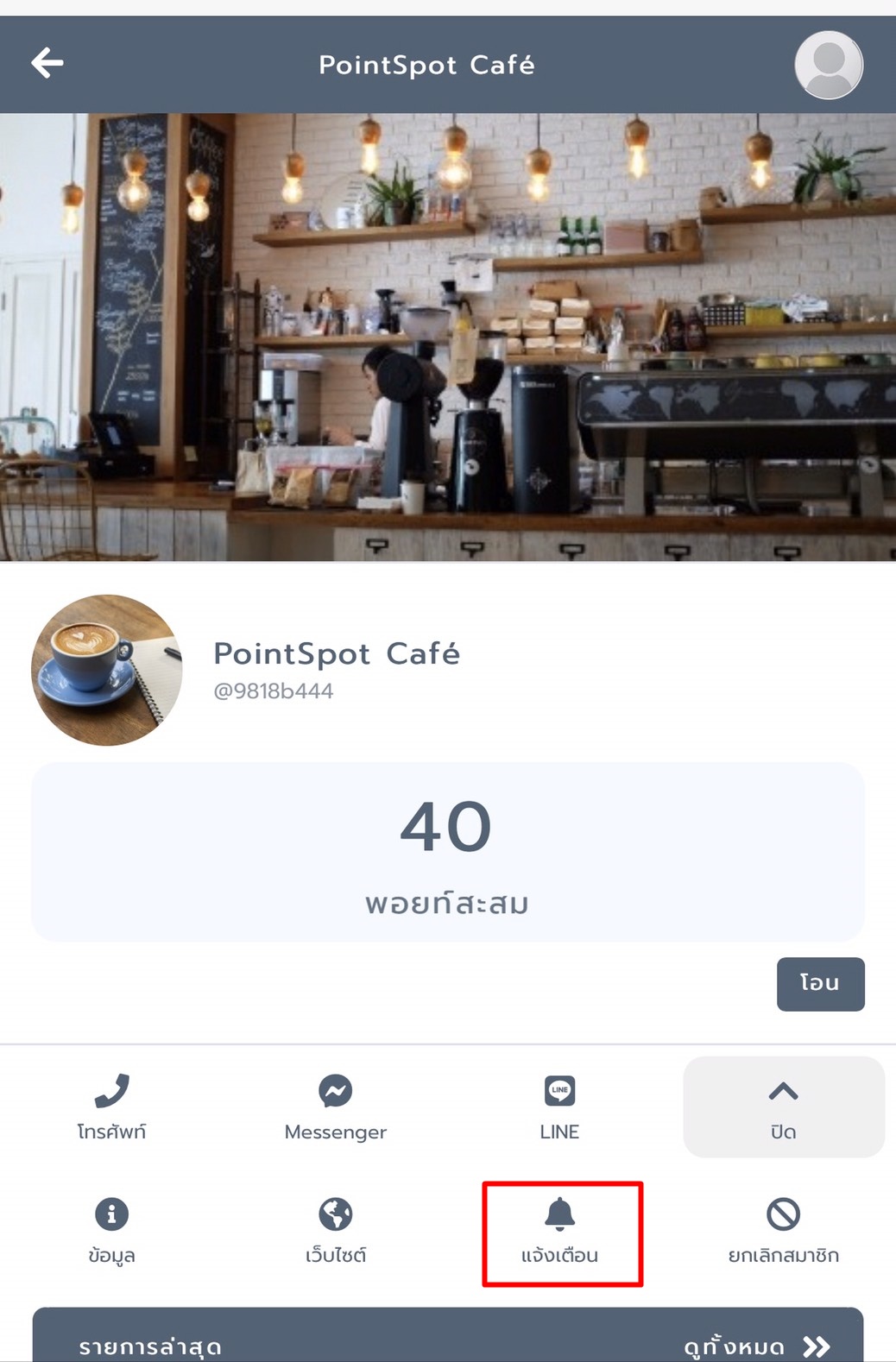
2. ระบบจะแสดงข้อความแจ้งเตือนการยกเลิกรับ SMS คลิกที่ปุ่ม ปิดแจ้งเตือน SMS เพื่อยืนยัน
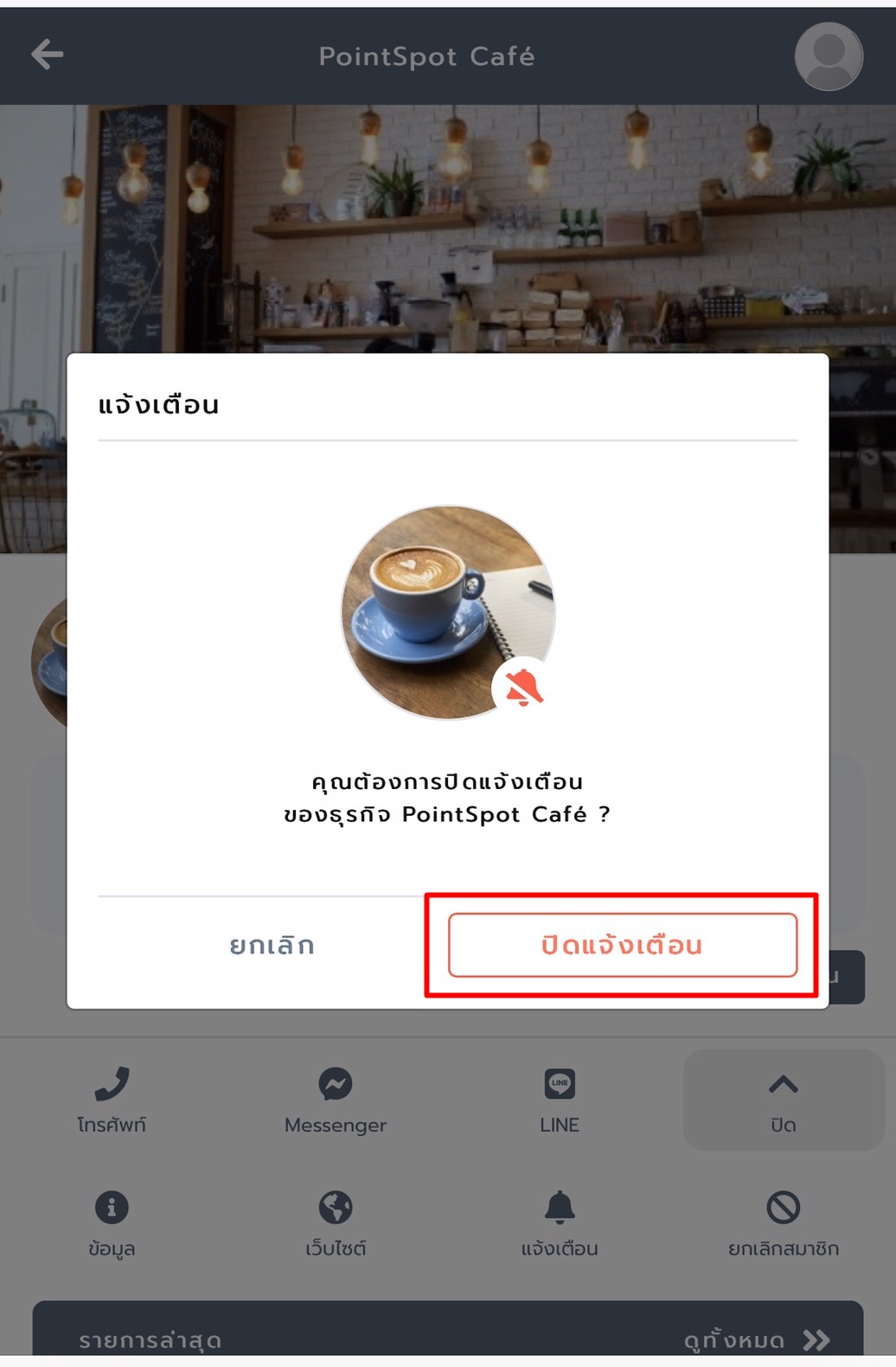
3. หลังจากนั้นหากมีการปิดแจ้งเตือน จะมีสัญลักษณ์ ![]() ปรากฏขึ้นมา ที่รายละเอียดธุรกิจ เมื่อมีการส่งพอยท์ให้ลูกค้า ลูกค้าจะไม่ได้รับการแจ้งเตือนทาง SMS หากต้องการตรวจสอบจำนวนพอยท์ต้องไปตรวจสอบที่หน้าธุรกิจเท่านั้นค่ะ
ปรากฏขึ้นมา ที่รายละเอียดธุรกิจ เมื่อมีการส่งพอยท์ให้ลูกค้า ลูกค้าจะไม่ได้รับการแจ้งเตือนทาง SMS หากต้องการตรวจสอบจำนวนพอยท์ต้องไปตรวจสอบที่หน้าธุรกิจเท่านั้นค่ะ
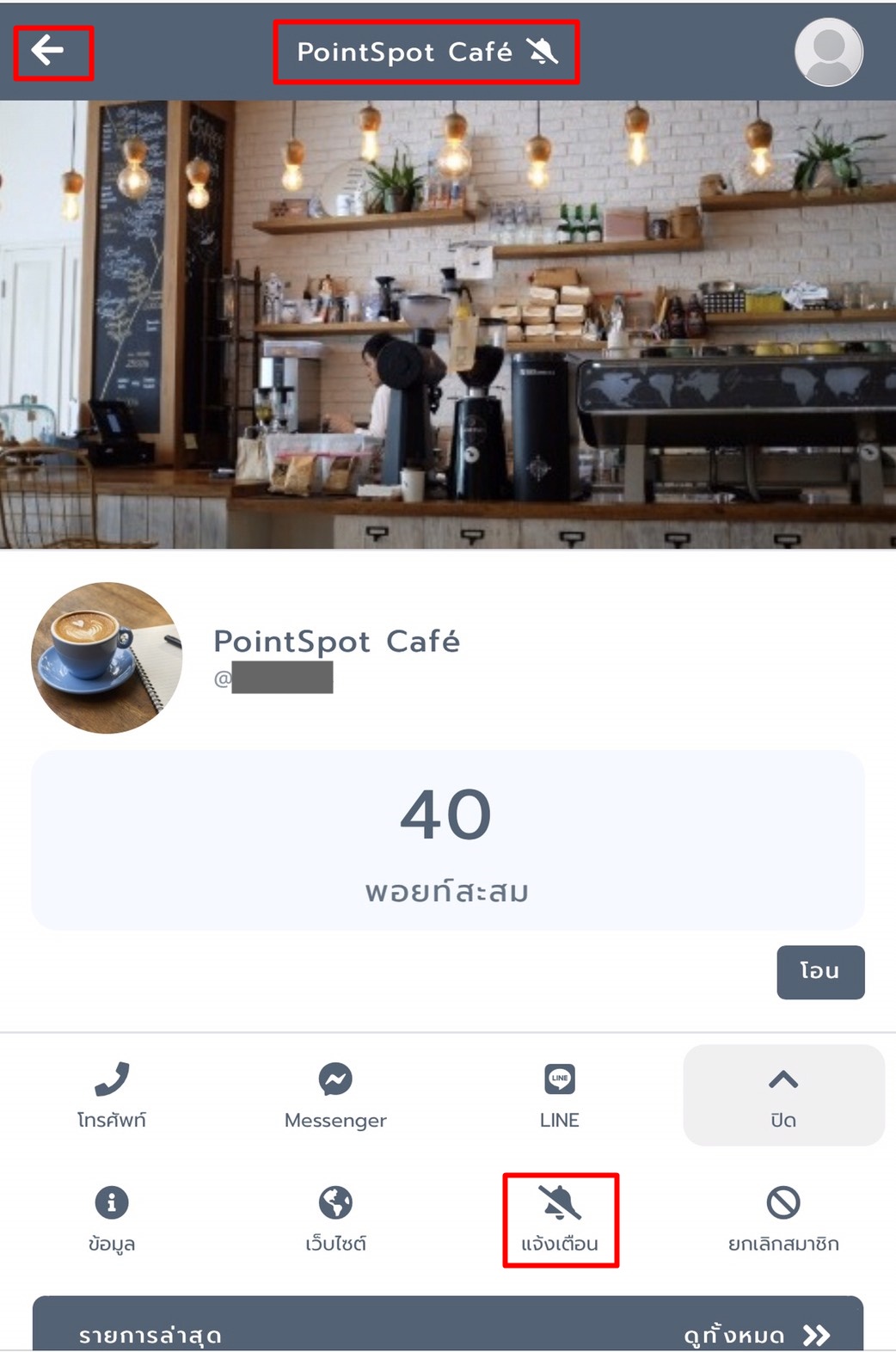
4. และหากย้อนกลับไปยังหน้ารวมธุรกิจ ก็จะมีสัญลักษณ์ ![]() ปรากฏขึ้นมา และเมื่อมีการส่งพอยท์ให้สมาชิก จะไม่ได้รับการแจ้งเตือนทาง SMS หากต้องการตรวจสอบจำนวนพอยท์ต้องไปตรวจสอบที่หน้าธุรกิจเท่านั้น
ปรากฏขึ้นมา และเมื่อมีการส่งพอยท์ให้สมาชิก จะไม่ได้รับการแจ้งเตือนทาง SMS หากต้องการตรวจสอบจำนวนพอยท์ต้องไปตรวจสอบที่หน้าธุรกิจเท่านั้น
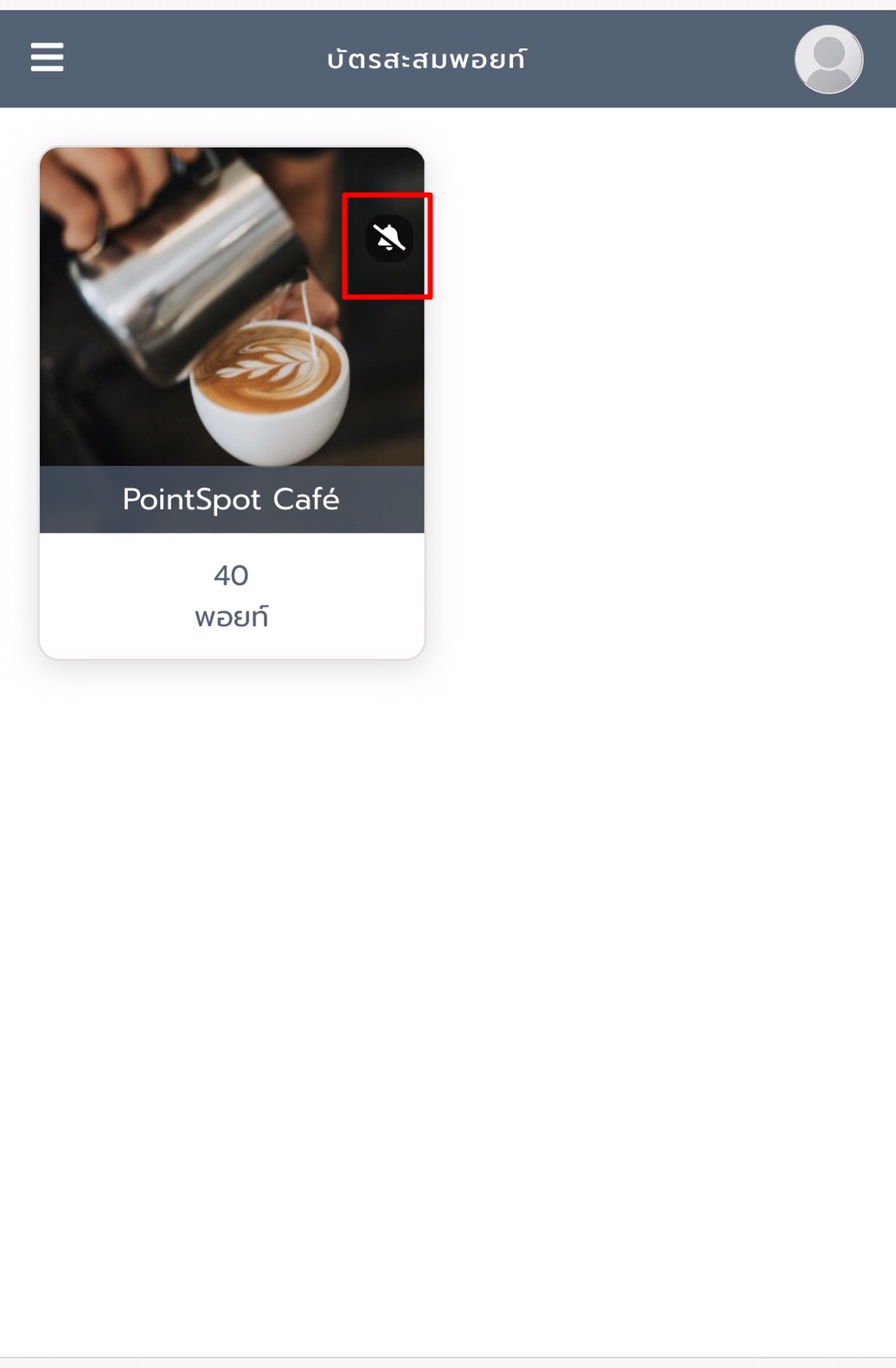
การแลกของรางวัลสะสมแต้ม
1. หลังจากเข้าไปที่หน้ารายละเอียดธุรกิจ ตรงหัวข้อ "รางวัล" จะปรากฏรางวัลที่ร้านค้ากำหนดไว้ ซึ่งหากรางวันไหนที่สามารถแลกได้ ตรงปุ่มจำนวนพอยท์จะขึ้นเป็นสีเขียว เพื่อให้กดแลกของรางวัล
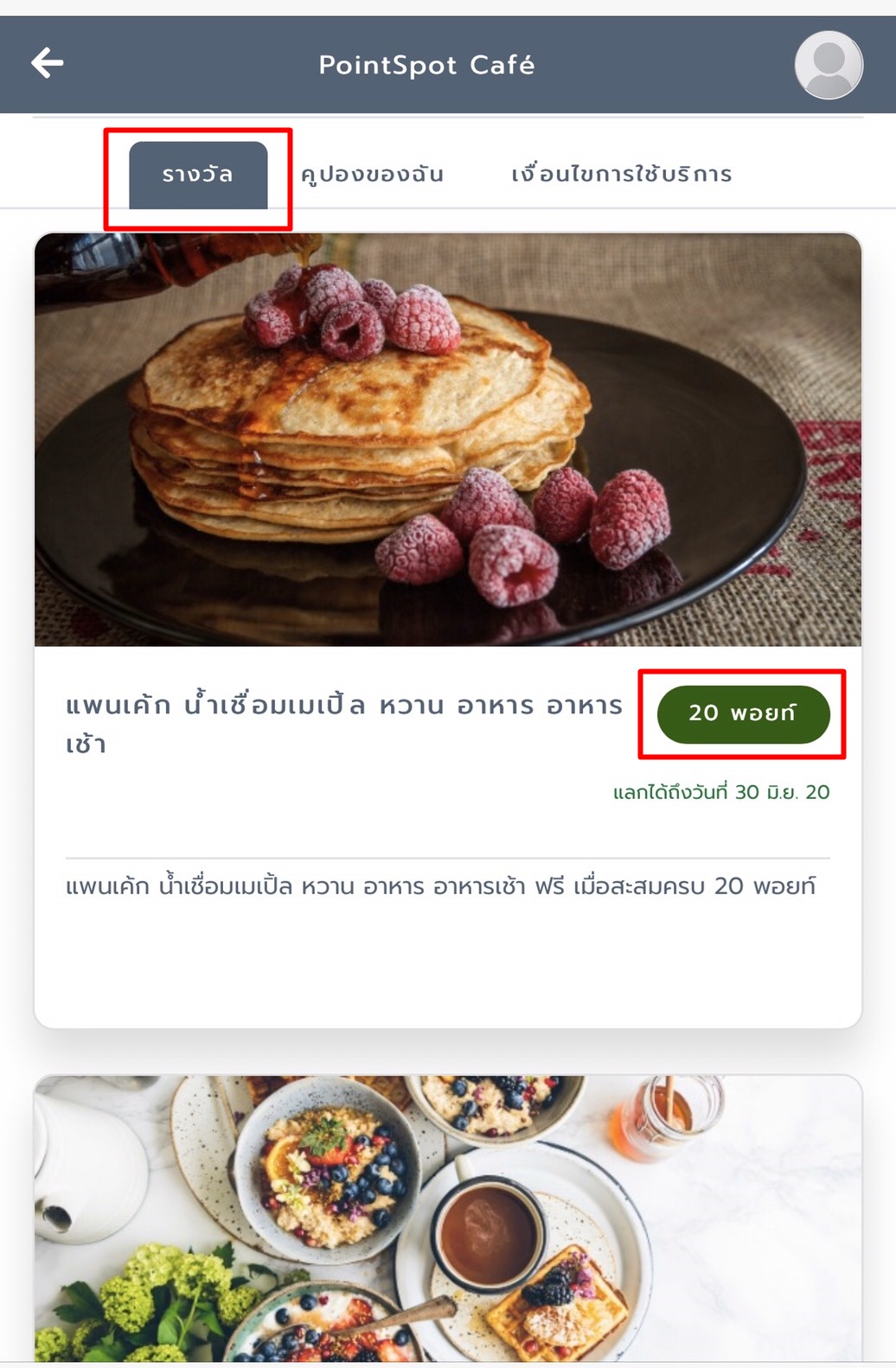
2. จากนั้นระบบจะให้ยืนยันการ "แลกพอยท์"
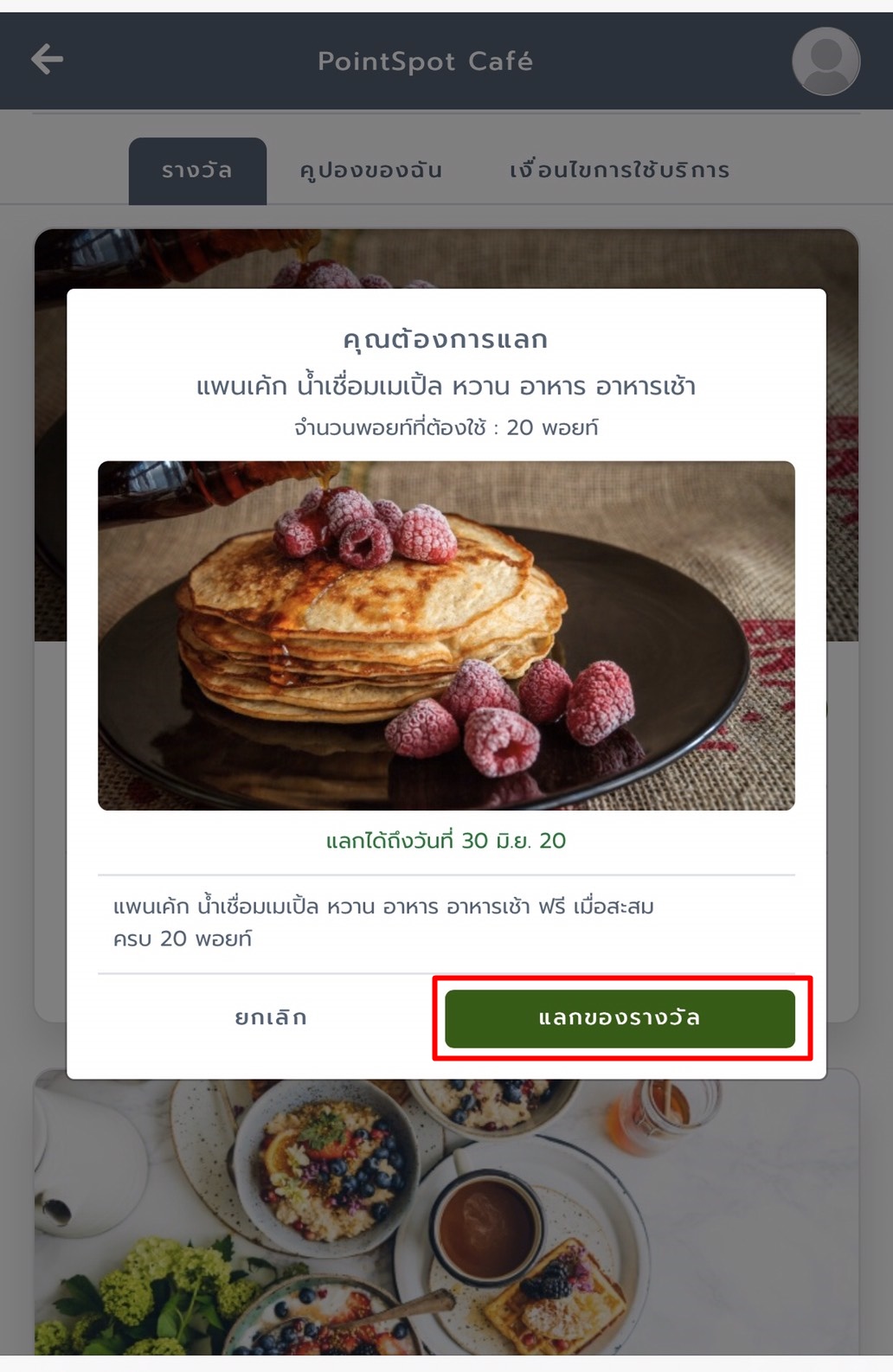
3. หลังจากกด แลกพอยท์ ไปแล้ว พอยท์จะถูกตัดอัตโนมัติ โดยระบบจะแสดงข้อมูล รหัส และ คิวอาร์โค้ด ของรางวัล เพื่อนำไปให้ทางร้านกด แลก

4. โดยหากท่านยังไม่ได้นำรหัสดังกล่าวไปแลกของรางวัล รหัสของรางวัลนั้นจะถูกเก็บไว้ที่ "คูปองของฉัน" แต่หากมีการกำหนด จำนวนวันหมดอายุหลังจากกดเเลกของรางวัล เมื่อถึงวันหมดอายุแล้วรหัสดังกล่าวยังไม่ถูกใช้งาน คูปองจะถูกลบอัตโนมัติ
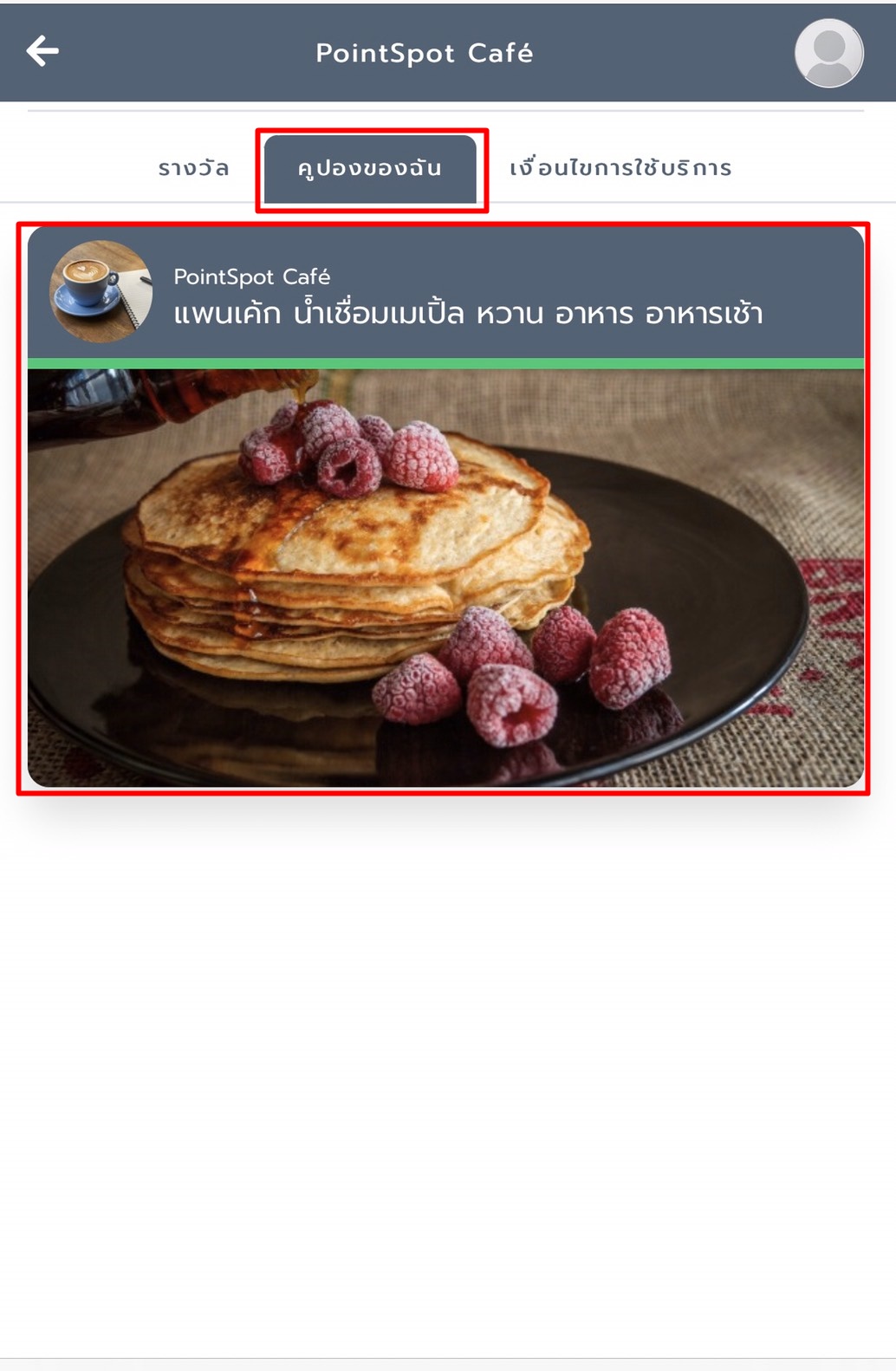
5. หากมีการกดแลกของรางวัล และยังไม่ได้นำไปแลกที่ร้าน สามารถเข้ามาดูรายละเอียดได้ที่ "คูปองของฉัน" ของรางวัลจะหายไปก็ต่อเมื่อทางร้านกดใช้งานคูปองไปแล้ว
การกดรับคูปองโปรโมชั่น
1. เมื่อธุรกิจหรือร้านค้ามีการส่งคูปองโปรโมชั่น และเลือกส่ง SMS ระบบจะมี SMS แจ้งเตือนมาที่สมาชิก (SMS จะส่งในช่วง 08.00 - 22.00 น.) แจ้งรายละเอียดคูปอง และลิงก์ที่สามารถเข้าไปดูคูปองได้
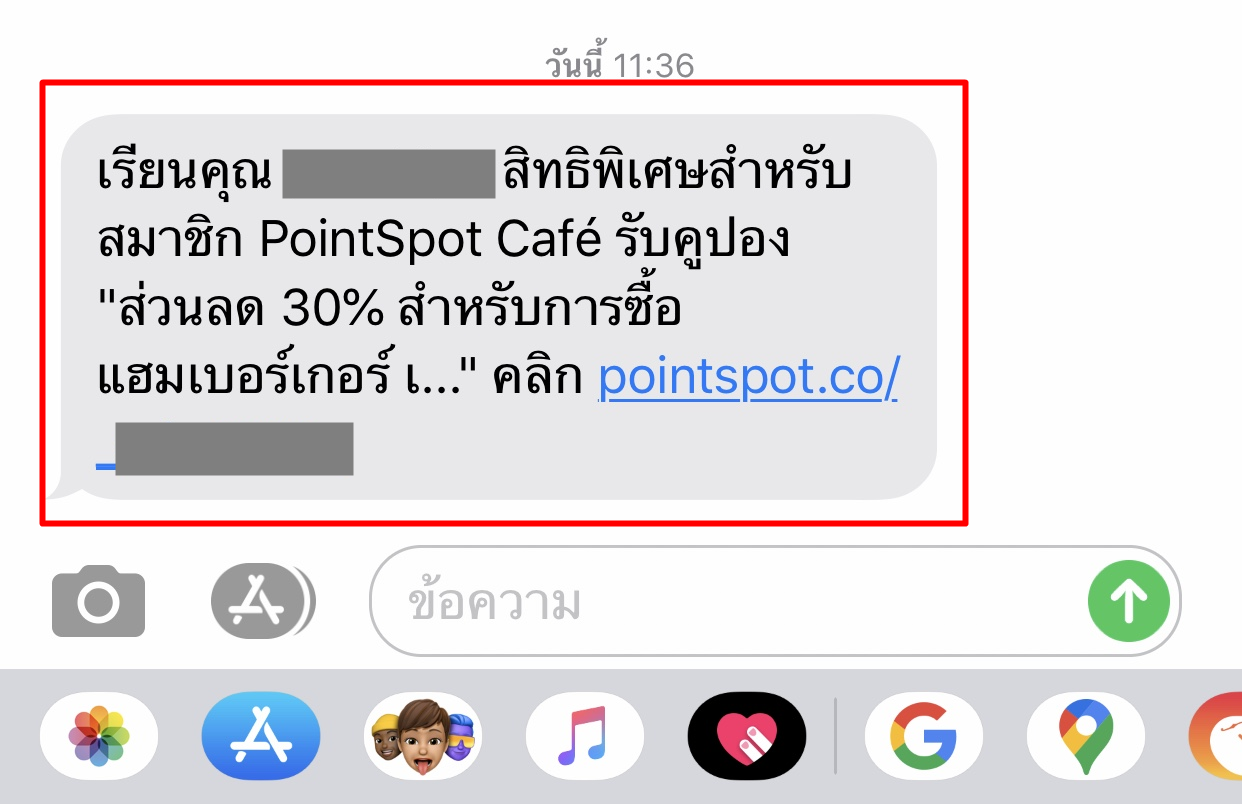
2. เมื่อคลิกลิงก์จาก SMS จะแสดงผลรายละเอียดคูปอง กรณีต้องการใช้งานคูปอง สามารถยื่นรหัสนี้ให้ธุรกิจ Activate ได้เลย หรือหากยังไม่ต้องการใช้ สามารถคลิกที่ปุ่ม เข้าสู่ธุรกิจ เพื่อดูรายละเอียดธุรกิจเพิ่ม
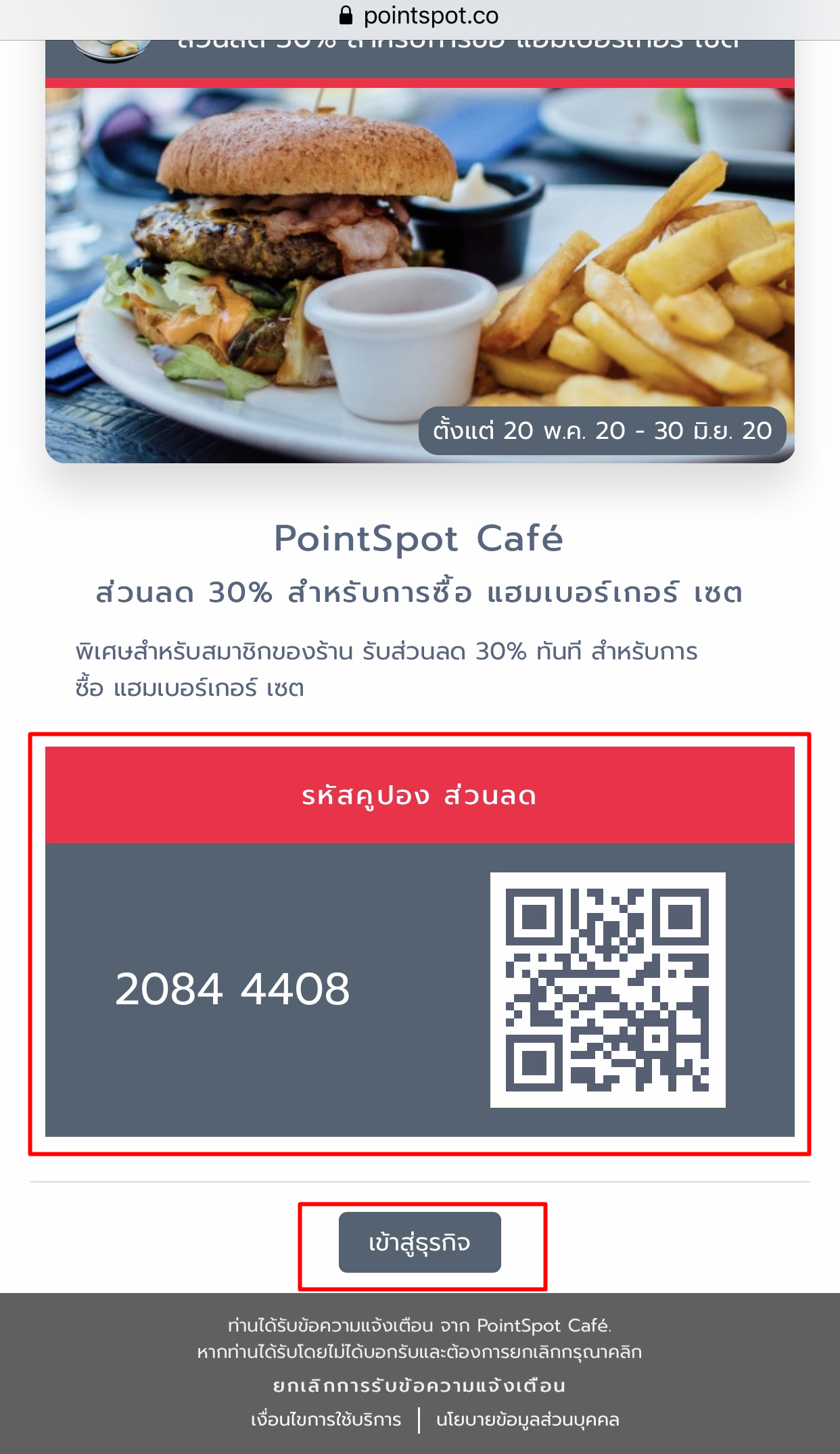
3. หลังจากเข้าไปที่หน้ารายละเอียดธุรกิจ ตรงหัวข้อ "คูปองของฉัน" จะปรากฏคูปองโปรโมชั่นที่ร้านค้าส่งให้สมาชิก ซึ่งหากคูปองไหนที่สามารถใช้งานได้ เมื่อคลิกเข้าใช้งานจะแสดงรหัสคูปอง และ QR Code เพื่อนำไปใช้งานคูปอง
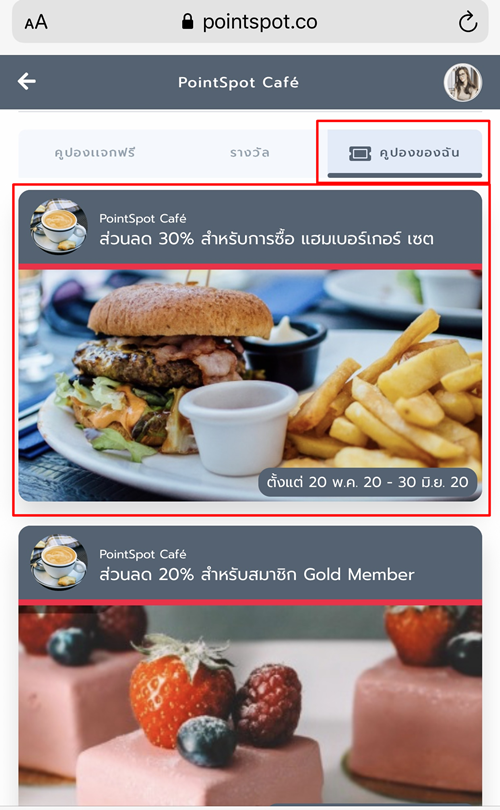
4. จากนั้นให้นำ รหัสคูปอง หรือ QR Code ให้ทางร้านหรือธุรกิจ ใช้งานคูปองเพื่อรับสิทธิ์
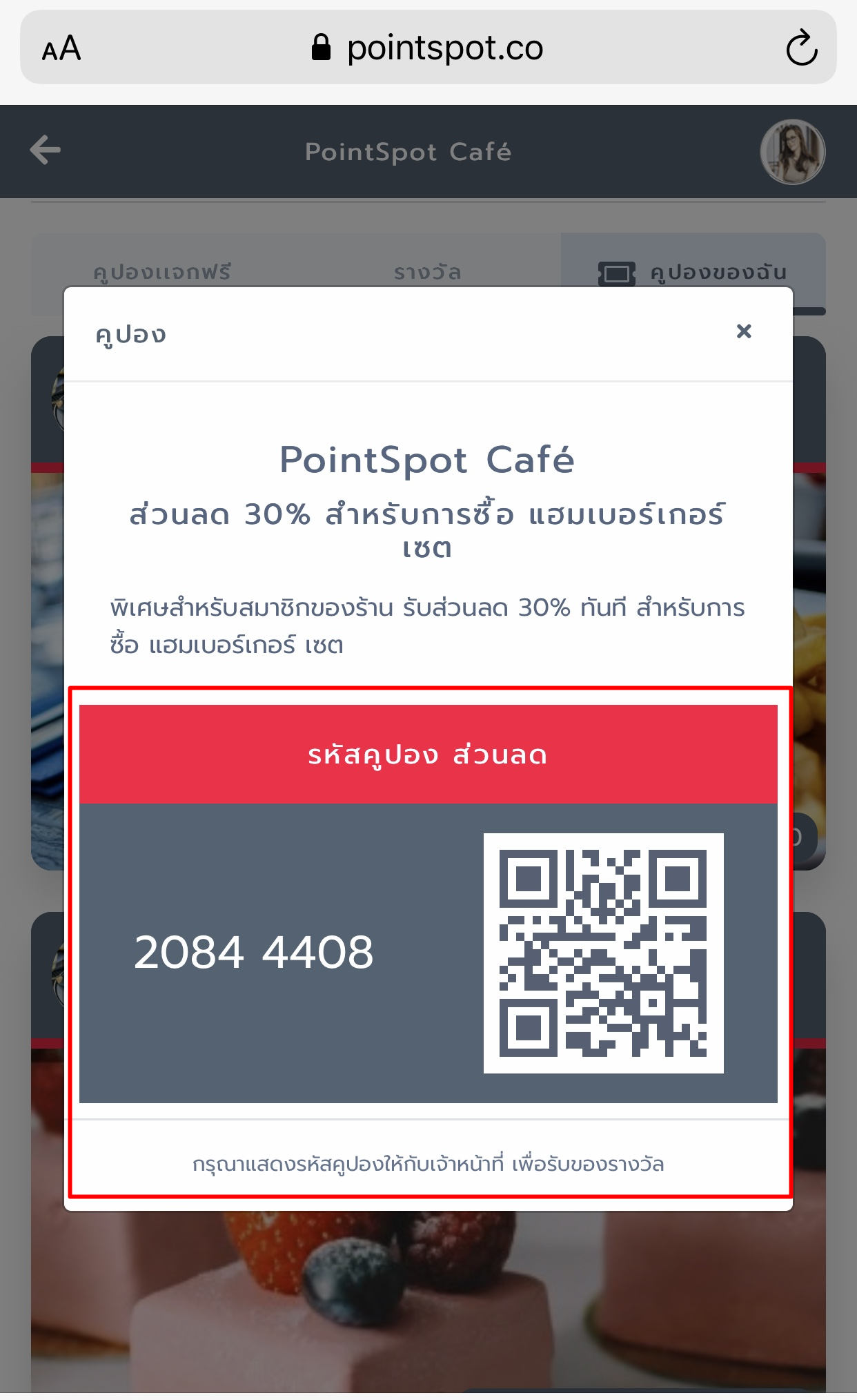
เงื่อนไขเพิ่มเติม
- หลังจากใช้งานคูปองโปรโมชั่นไปแล้ว คูปองจะหายไปอัตโนมัติ
- โดยหากท่านยังไม่ได้นำรหัสดังกล่าวไปใช้งาน รหัสคูปองนั้น ๆ จะถูกเก็บไว้ที่ "คูปองของฉัน" แต่หากคูปองหมดอายุไปแล้ว คูปองจะถูกลบและหายไปอัตโนมัติ
- หากสมาชิกยังไม่ได้นำคูปองไปใช้งาน สามารถเข้ามาดูรายละเอียดได้ที่ "คูปองของฉัน" จะพบคูปองนั้น ๆ อยู่ คูปองจะหายไปก็ต่อเมื่อทางร้านกดใช้งานคูปองไปแล้ว หรือคูปองนั้นหมดอายุไปแล้ว
การกดรับคูปองแจกฟรี
1. หลังจากเข้าไปที่หน้ารายละเอียดธุรกิจ จะมีหัวข้อ "คูปองแจกฟรี" ที่ธุรกิจสร้างไวปรากฏขึ้นมาหากสมาชิกต้องการรับคูปองใบไหน ให้คลิกที่ปุ่ม รับคูปอง
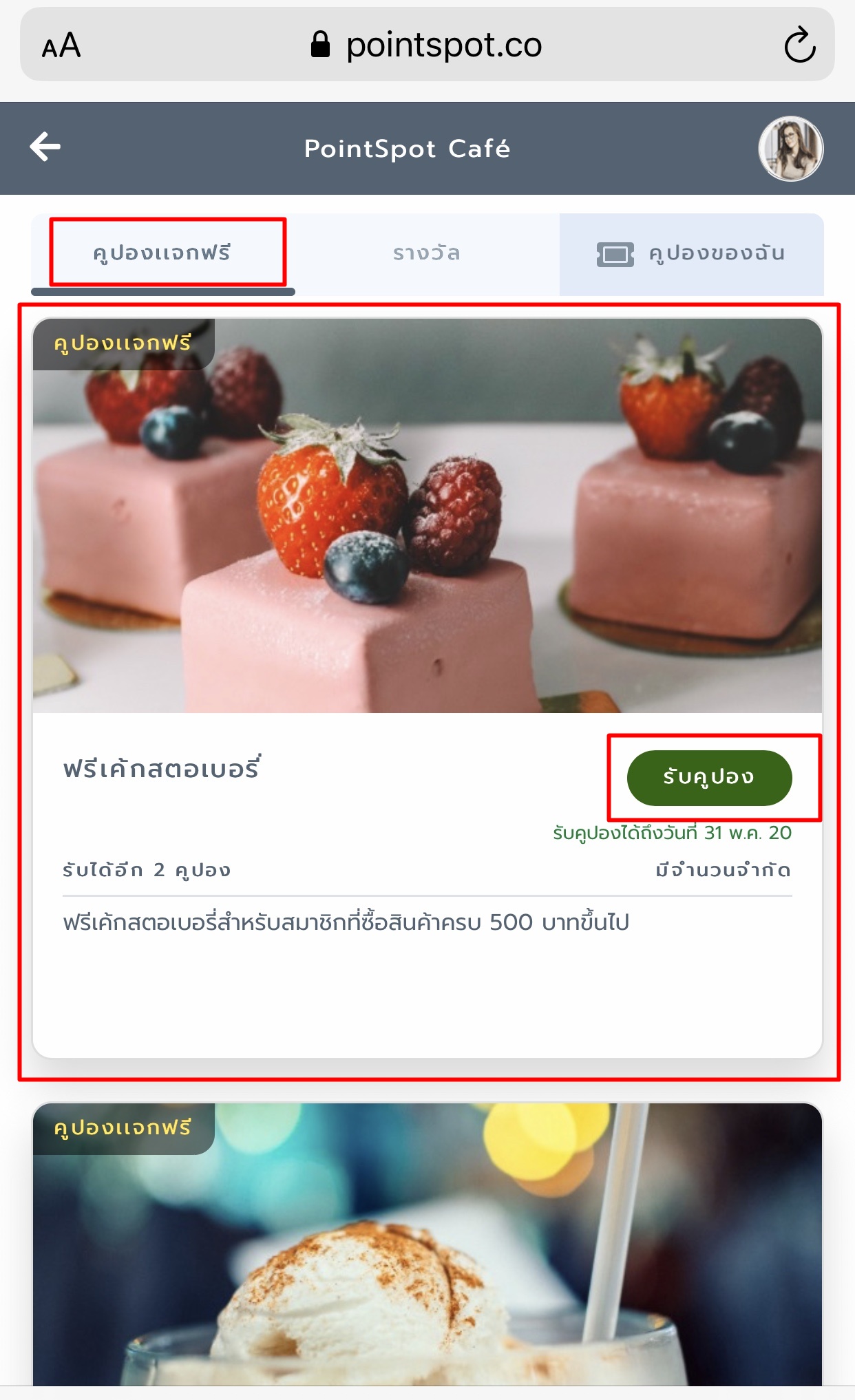
2. ระบบจะแสดงรายละเอียดคูปอง พร้อมกับให้คลิก ยืนยันอีกครั้ง
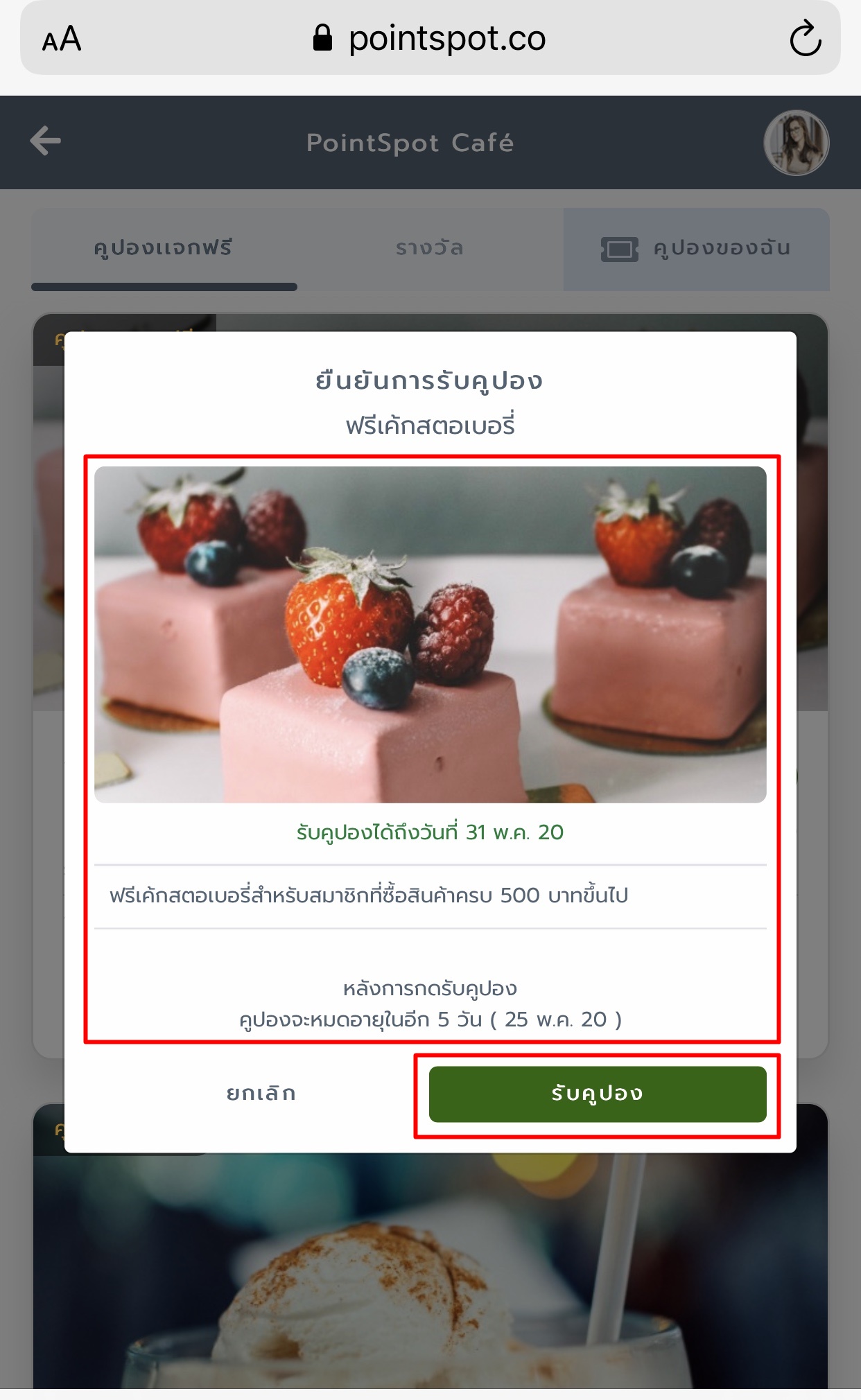
3. จะได้รหัสคูปอง และ QR Code เพื่อให้ทางร้านหรือธุรกิจ ใช้งานคูปองเพื่อรับสิทธิ์
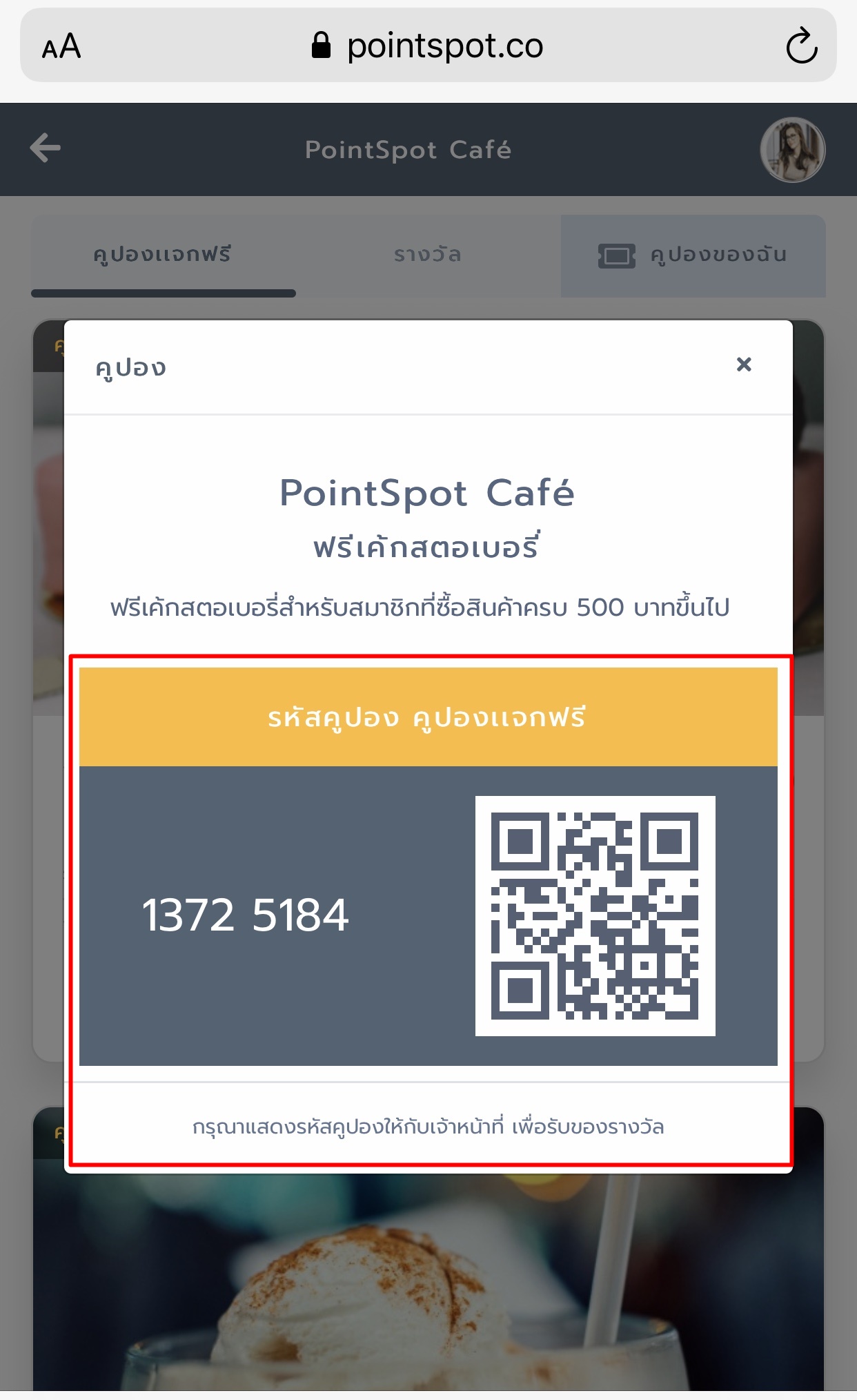
4. หลังจากใช้งานคูปองแจกฟรีแล้ว คูปองจะหายไปอัตโนมัติ หากท่านยังไม่ได้นำรหัสดังกล่าวไปใช้งาน รหัสคูปองนั้น ๆ จะถูกเก็บไว้ที่ "คูปองของฉัน" แต่หากคูปองหมดอายุไปแล้ว คูปองจะถูกลบและหายไปอัตโนมัติ
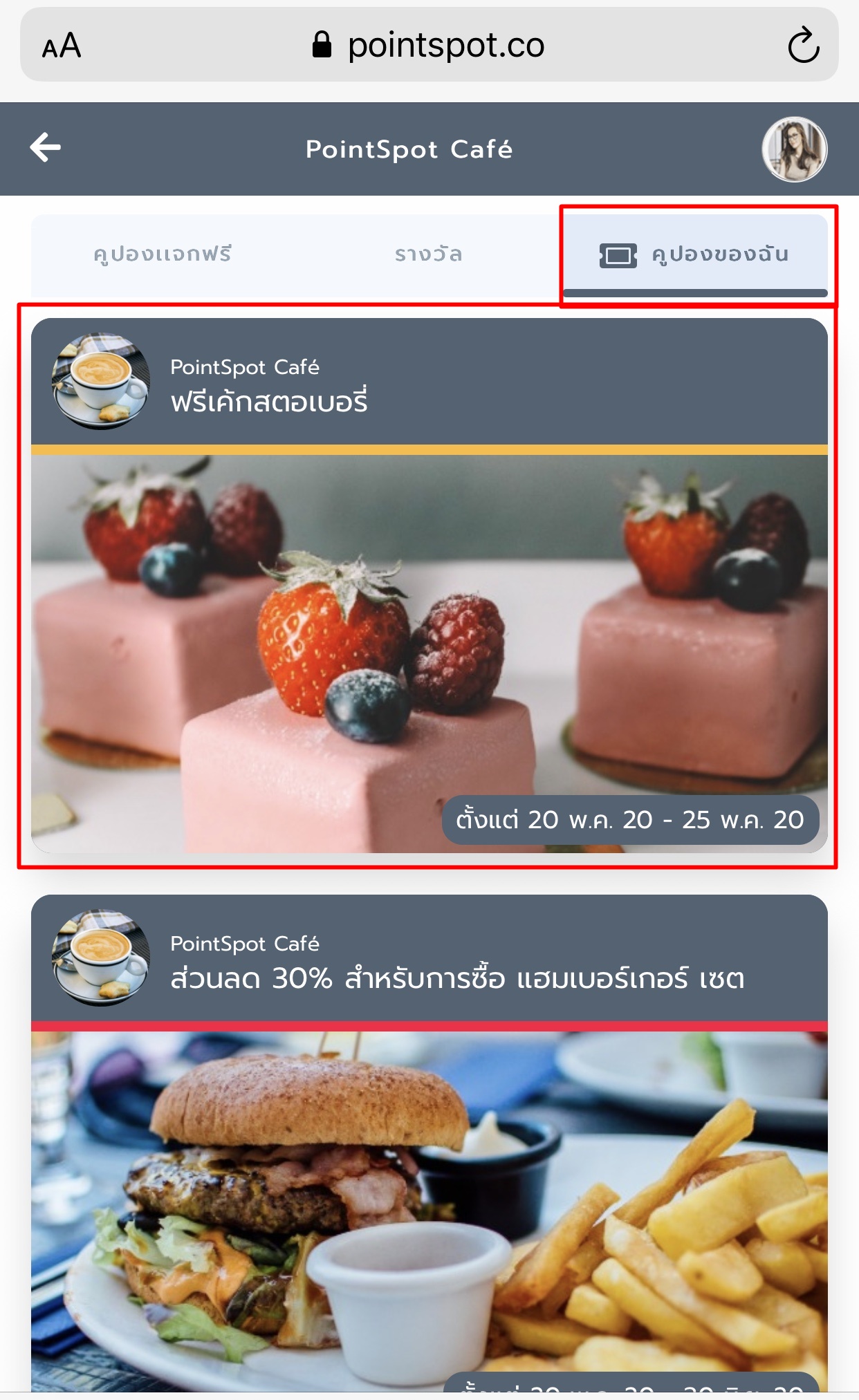
การเปลี่ยนเบอร์โทรศัพท์
หากสมาชิกของธุรกิจต้องการเปลี่ยนเบอร์โทรศัพท์ในการรับพอยท์ และการเป็นสมาชิกนั้น สามารถดำเนินการได้ ดังนี้
1. ไปที่หน้ารวมธุรกิจ คือ pointspot.co จากนั้นคลิกที่ ขีดสามขีด มุมบนด้านซ้าย
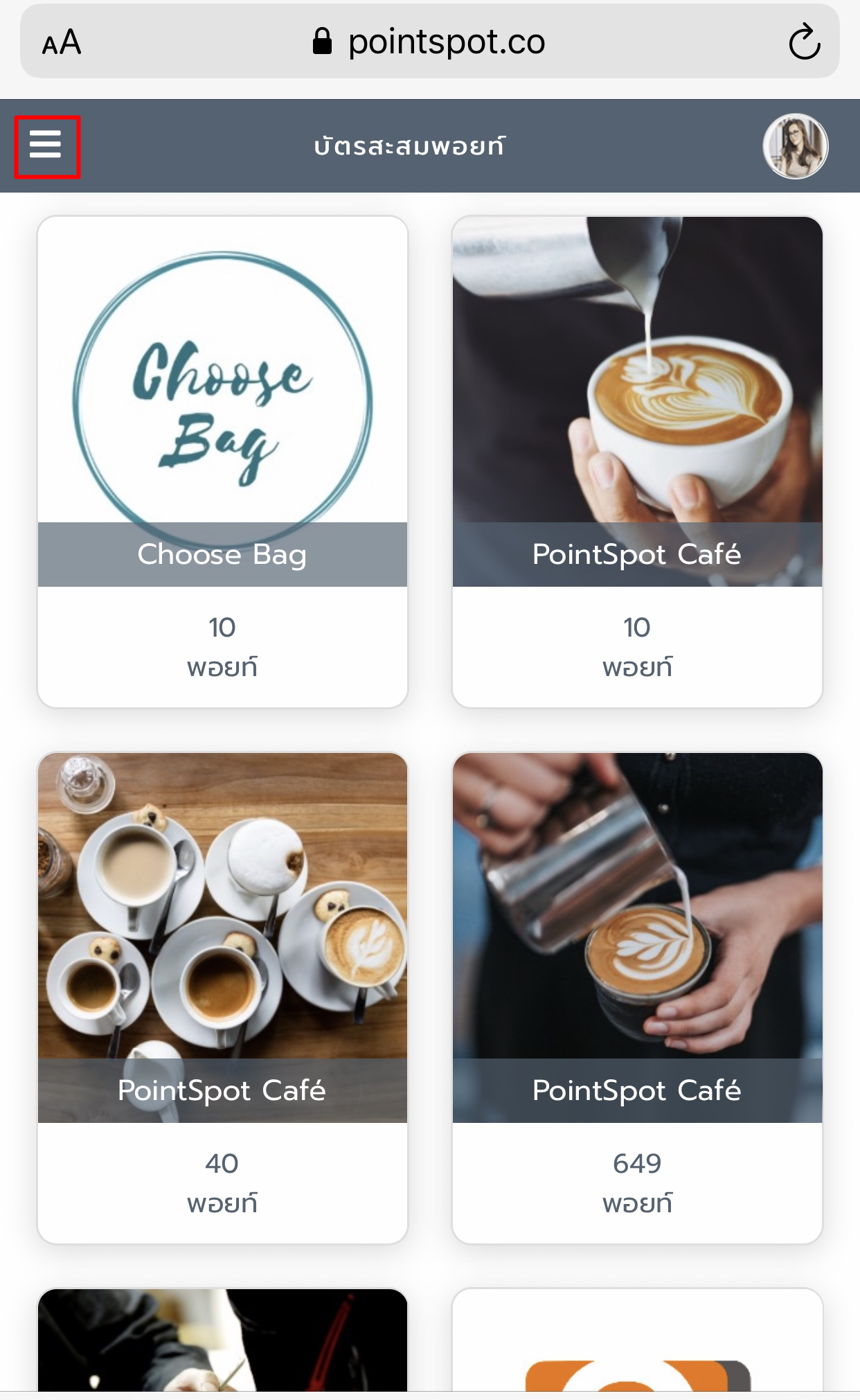
2. จากนั้นเลือก หัวข้อ โปรไฟล์
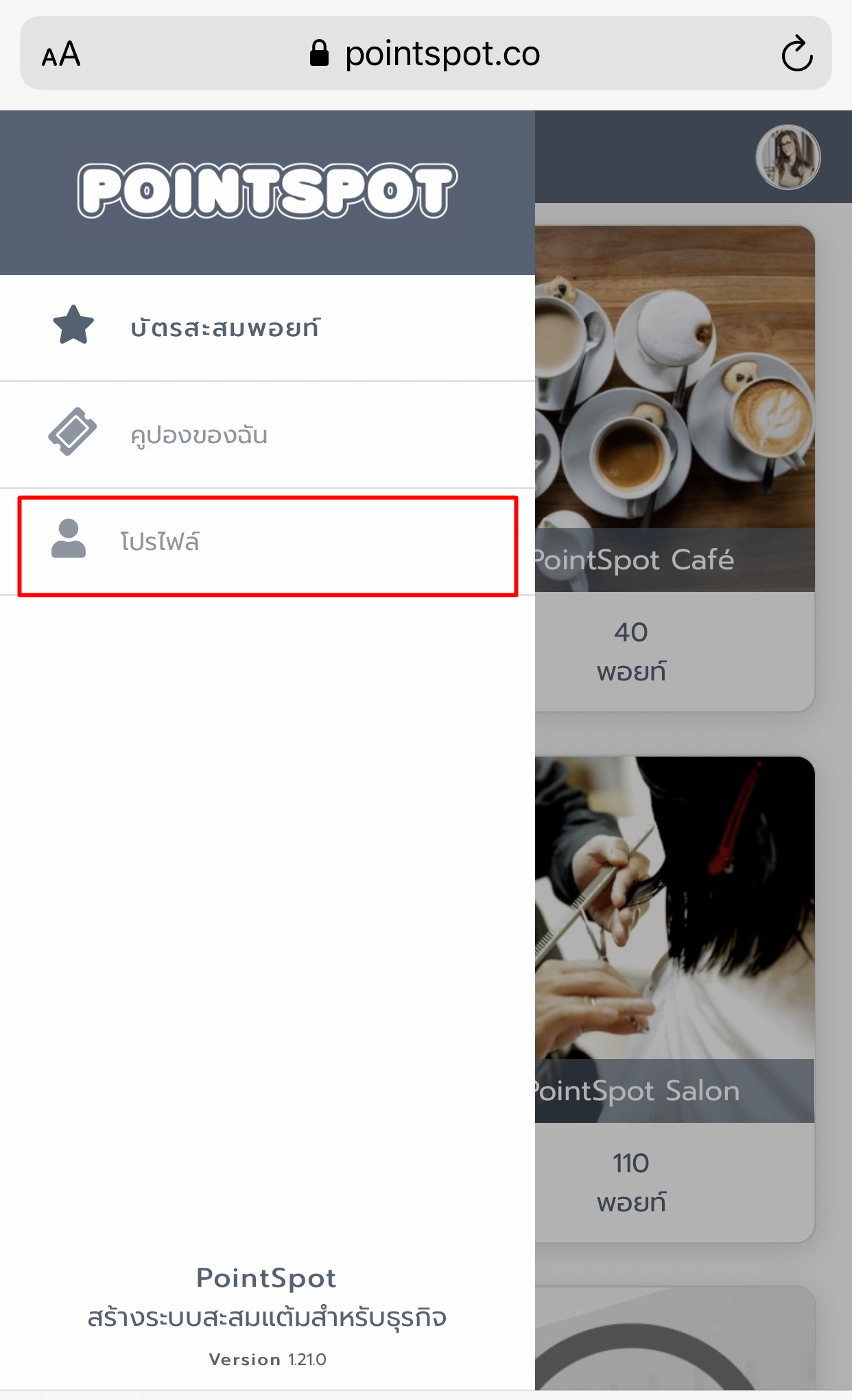
3. จะแสดงหน้าให้แก้ไขข้อมูลสมาชิกต่าง ๆ จากนั้นให้คลิกเลือก เปลี่ยนหมายเลขโทรศัพท์
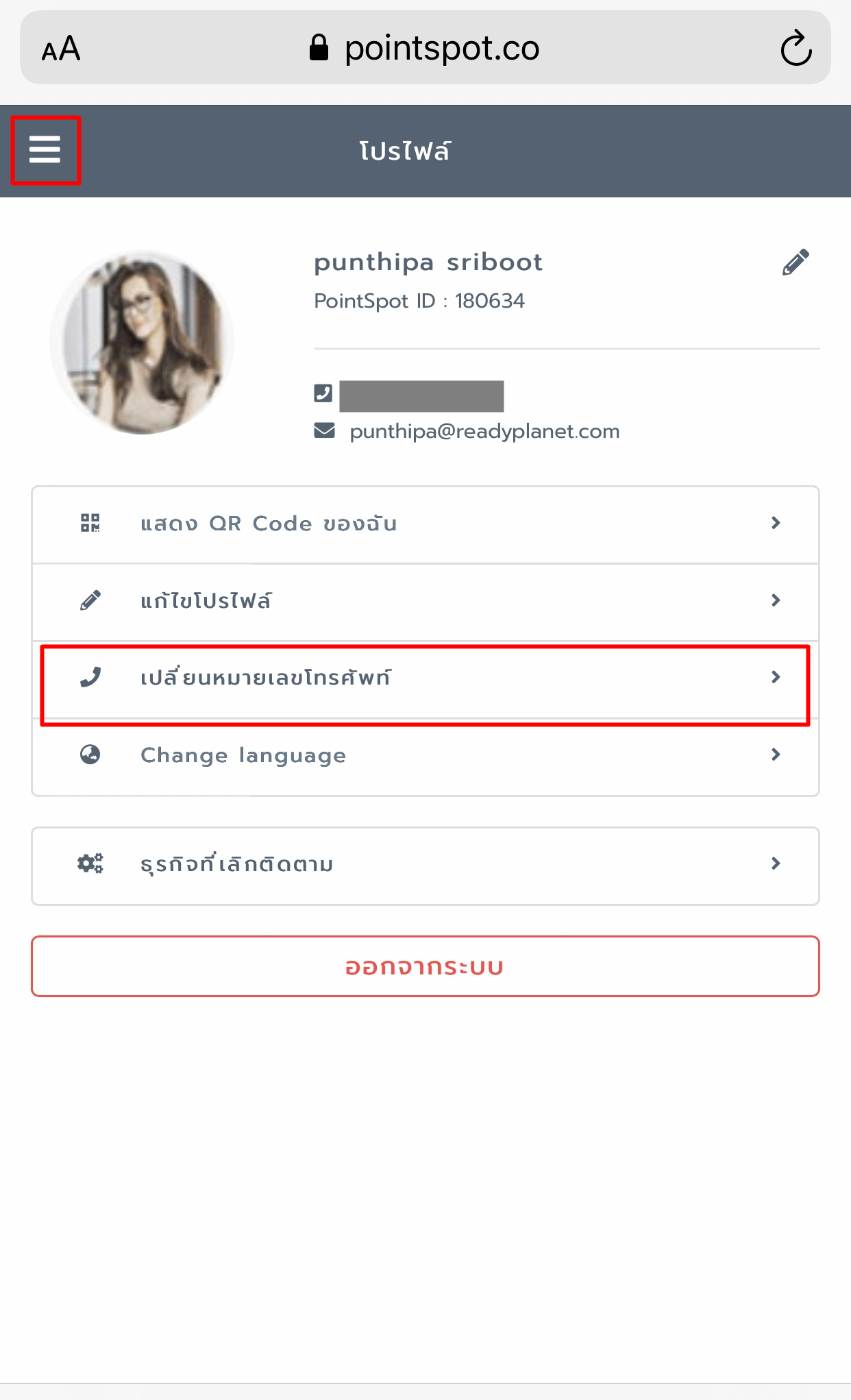
4.ทำการกรอกเบอร์โทรศัพท์ใหม่ที่ต้องการเปลี่ยน ตรงช่อง หมายเลขโทรศัพท์ใหม่ จากนั้นคลิกที่ ขอรหัว OTP
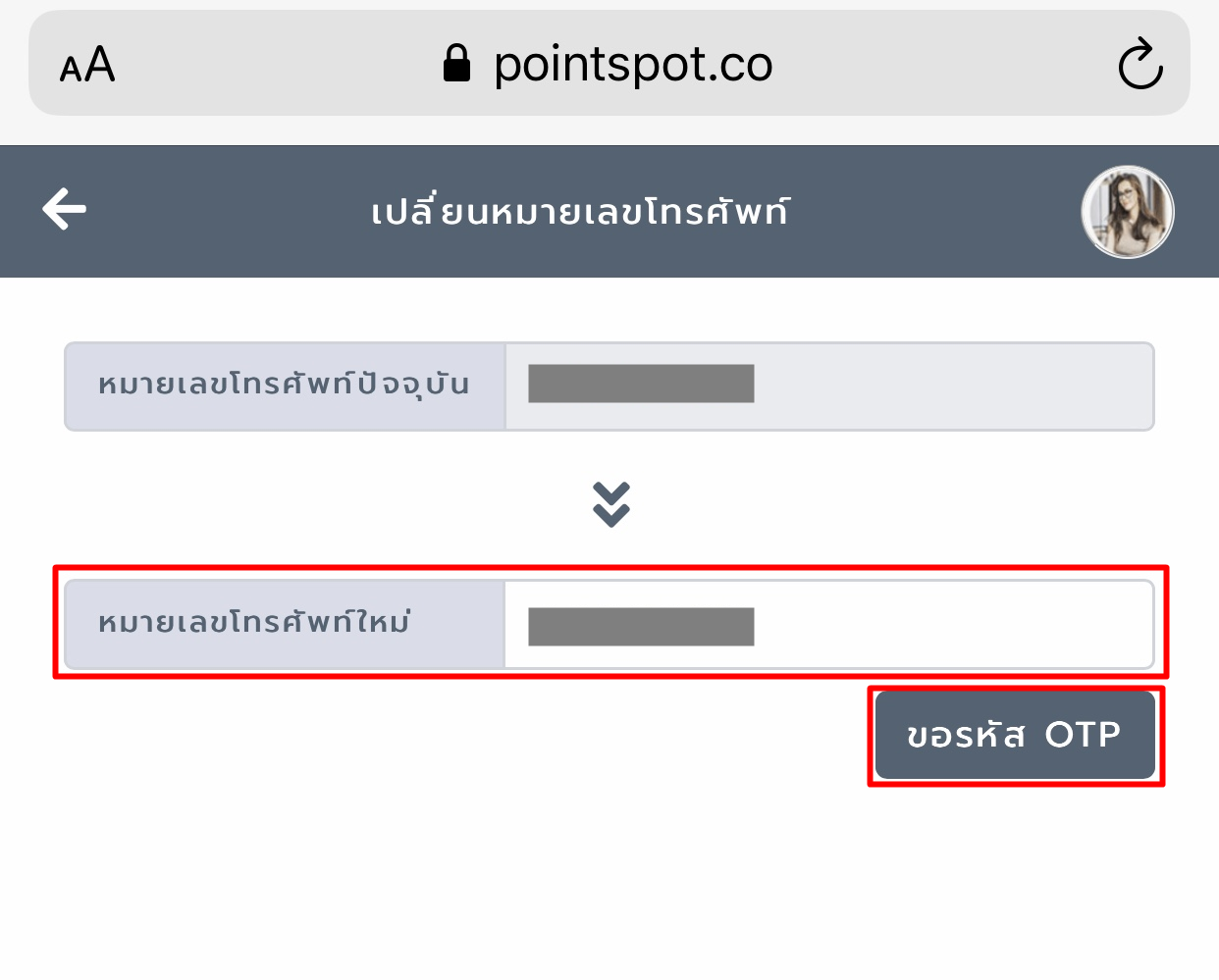
5. ระบบจะทำการส่ง ข้อความ OTP ไปยังเบอร์โทรศัพท์ใหม่ โดยก่อนนำ OTP ,ากรอก ต้องตรวจสอบด้วยว่ารหัสอ้างอิงที่ได้ในข้อความตรงกับระบบหรือไม่ เมื่อกรอกเรียบร้อยแล้วคลิกที่ ยืนยัน
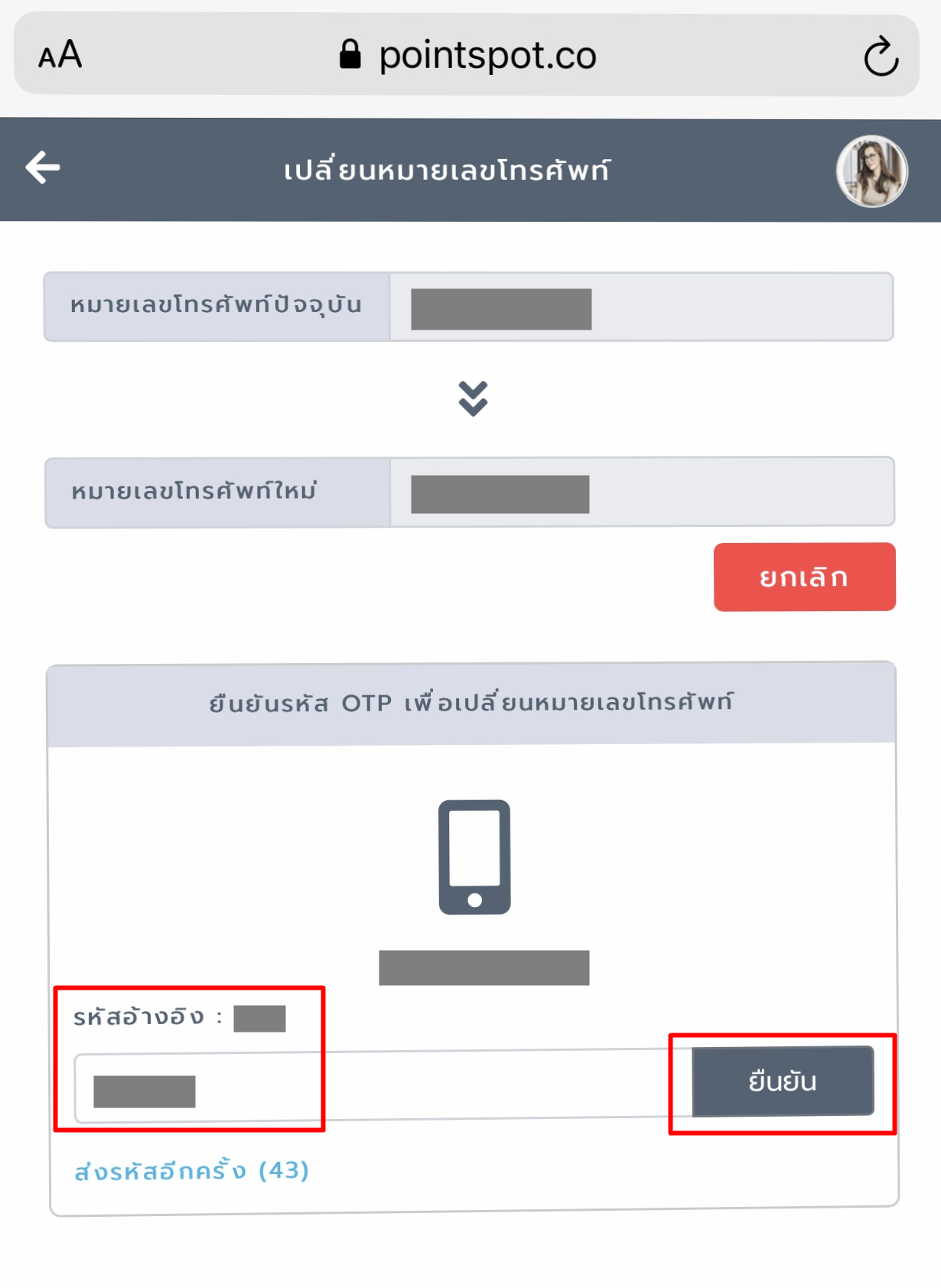
6.รอสักครู่ ระบบจะทำการเปลี่ยนหมายเลขโทรศัพท์ให้อัตโนมัติ และหากเรียบร้อย จะขึ้นข้อความสีเขียว เปลี่ยนหมายเลขโทรศัพท์สำเร็จ
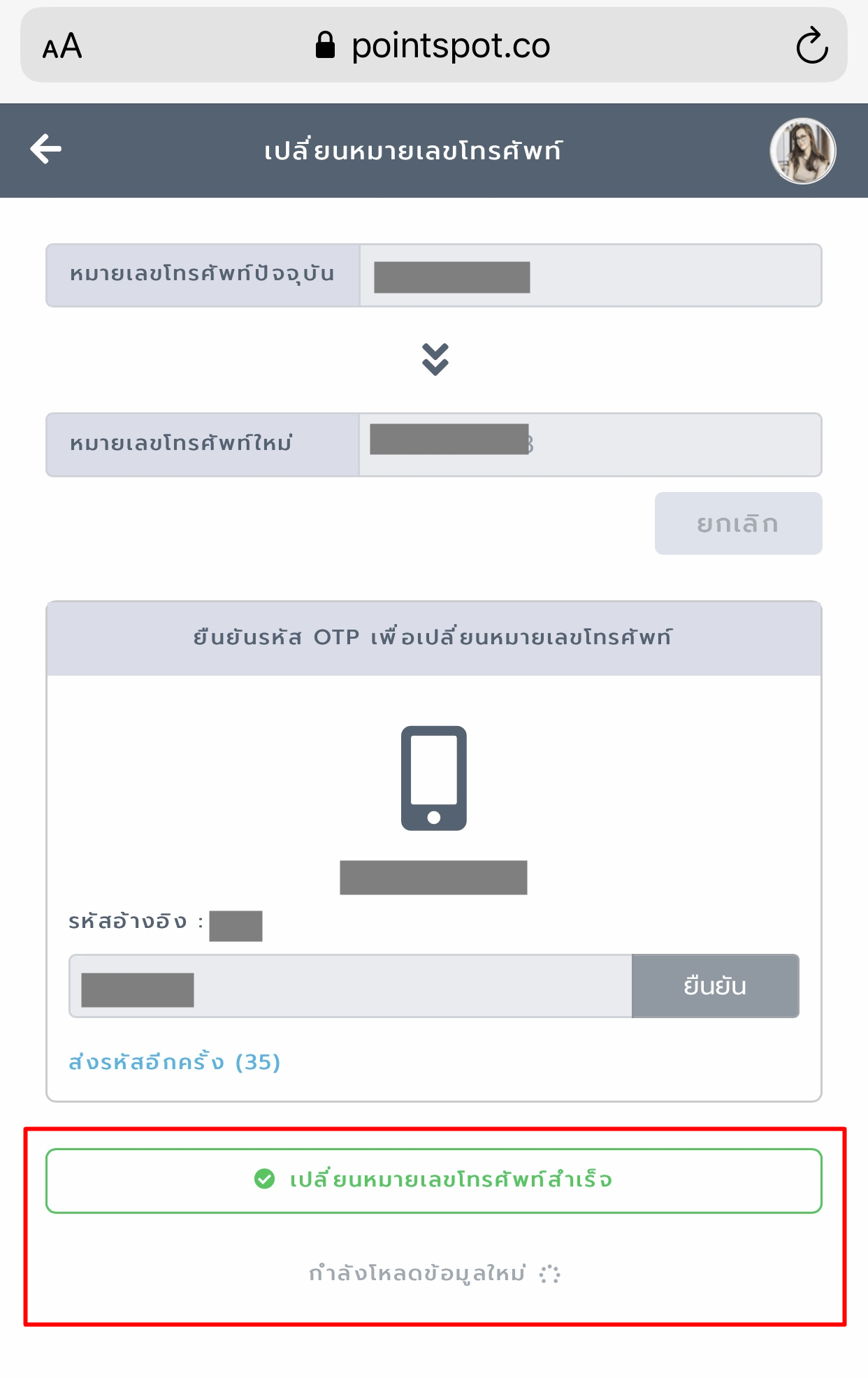
7. หมายเลขโทรศัพท์ใหม่ที่นำมากรอก หากเคยเป็นสมาชิก PointSpot หรือ เคยได้รับพอยท์แต่ยังไม่สมัครสมาชิก จะไม่สามารถนำมาเปลี่ยนได้